Lenovo ThinkCentre 3658, ThinkCentre 7057, ThinkCentre 7062, ThinkCentre 7092, ThinkCentre 9342 User guide [cs]
...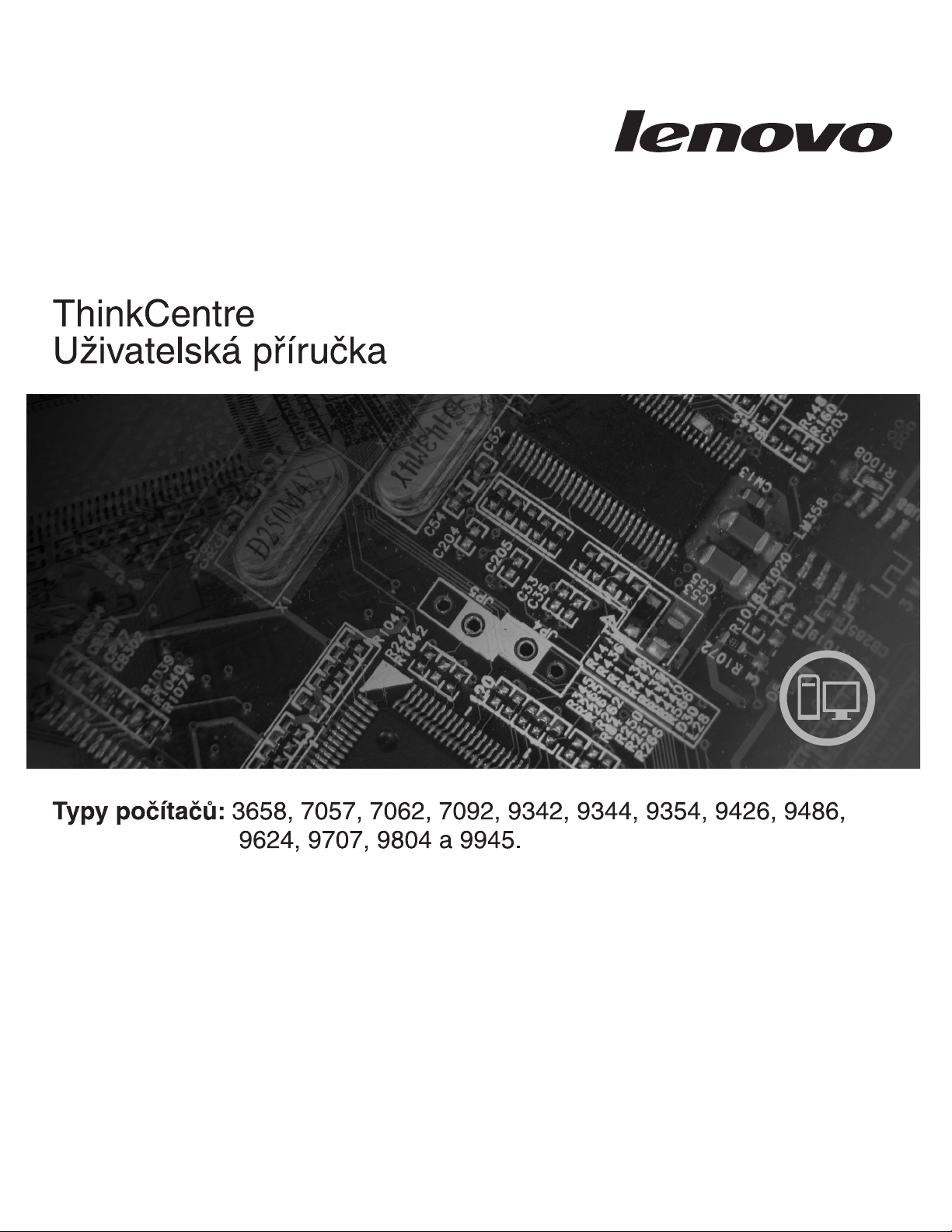
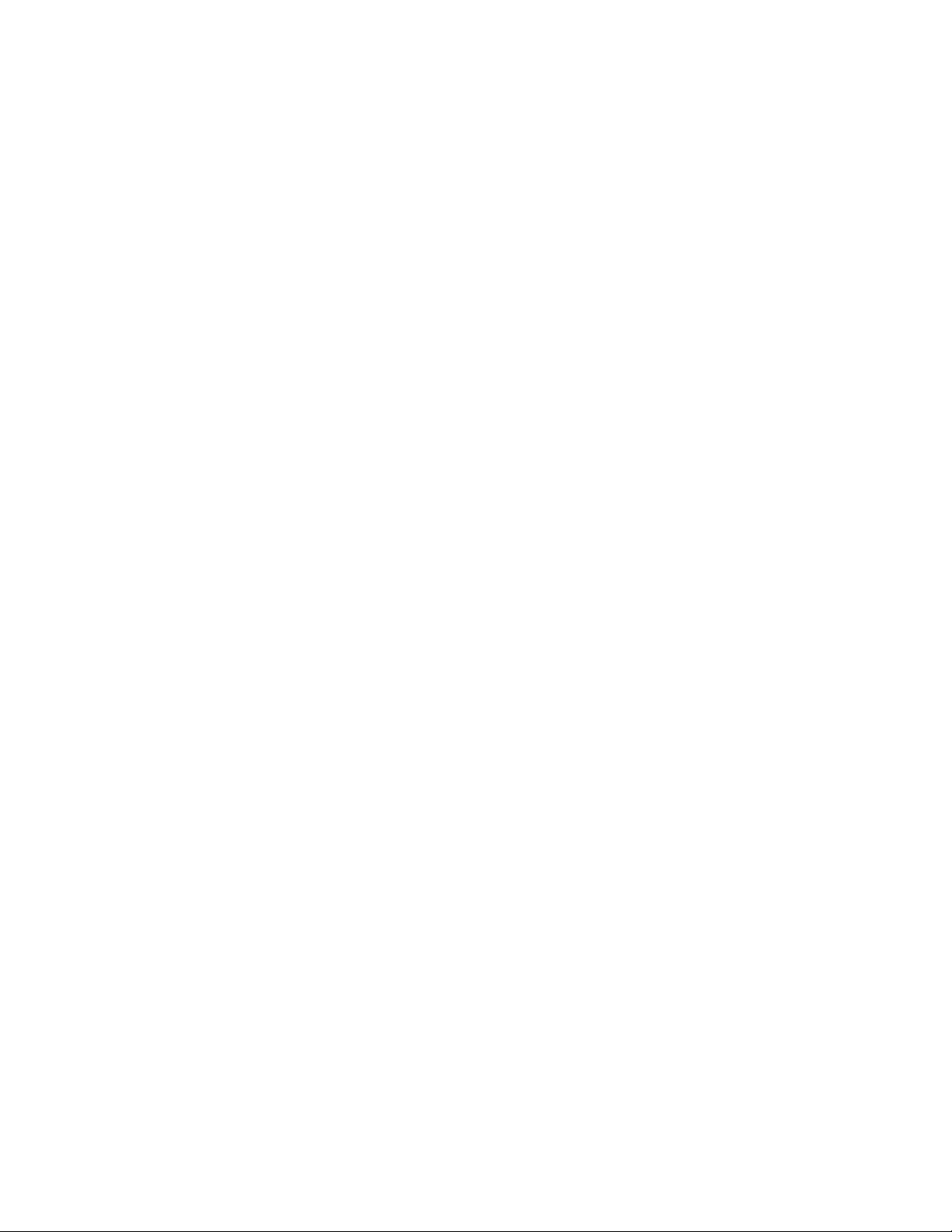
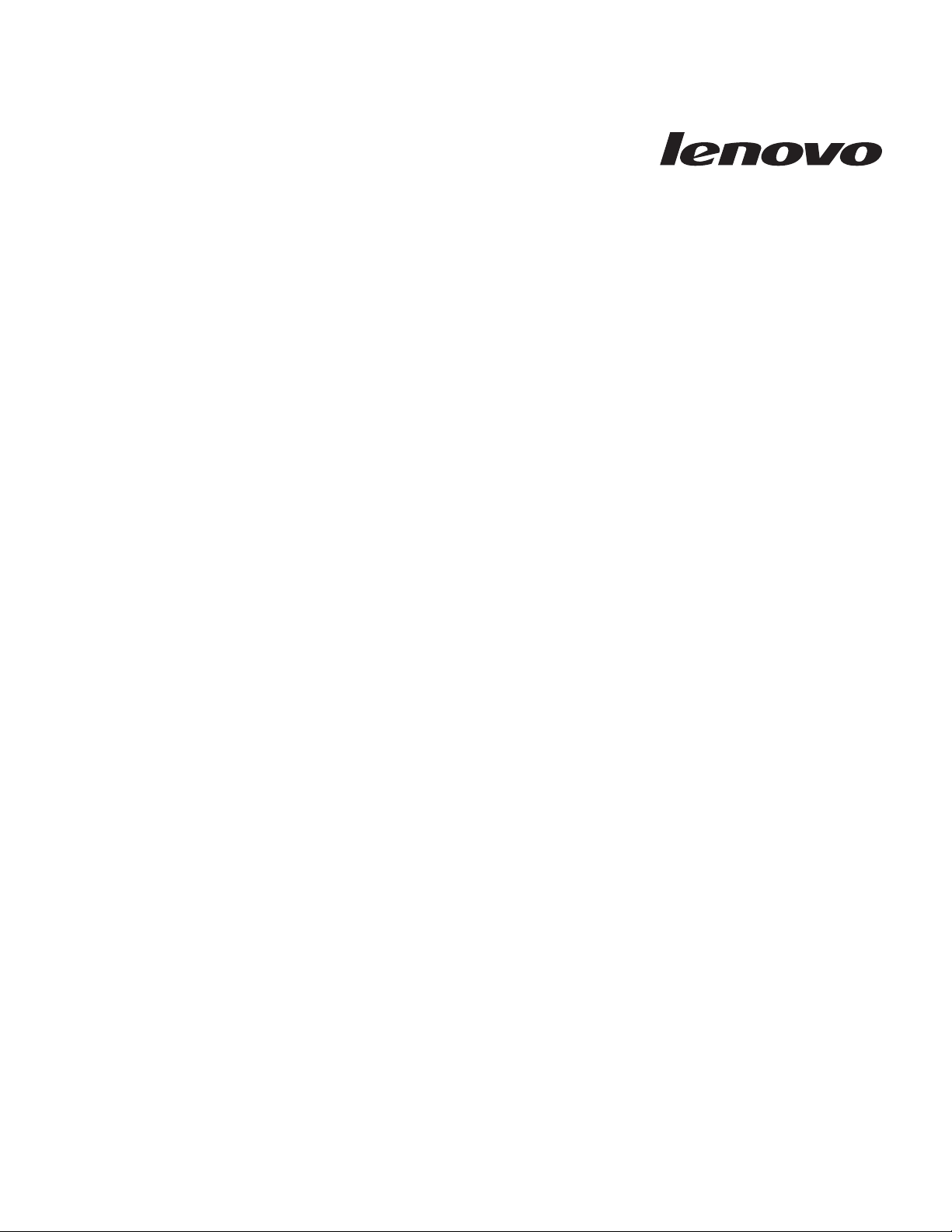
ThinkCentre
Uživatelská příručka
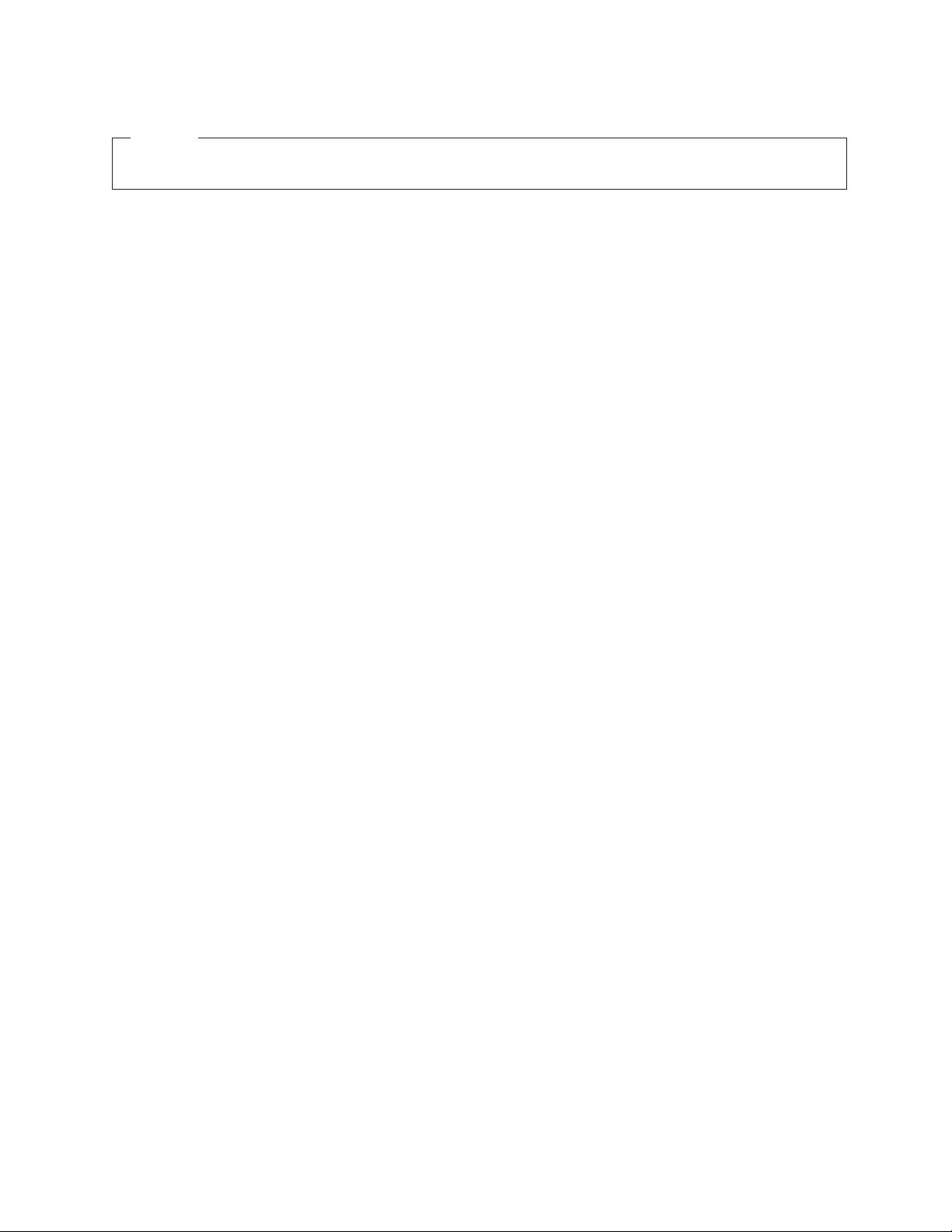
Poznámka
Před použitím těchto informací a produktu, který podporují, si přečtěte publikaci ;ThinkCentre:Bezpečnostní pokyny a informace o záruce
a část “Upozornění”, na stránce 69.
První vydání (prosinec 2008)
© Copyright Lenovo 2008.
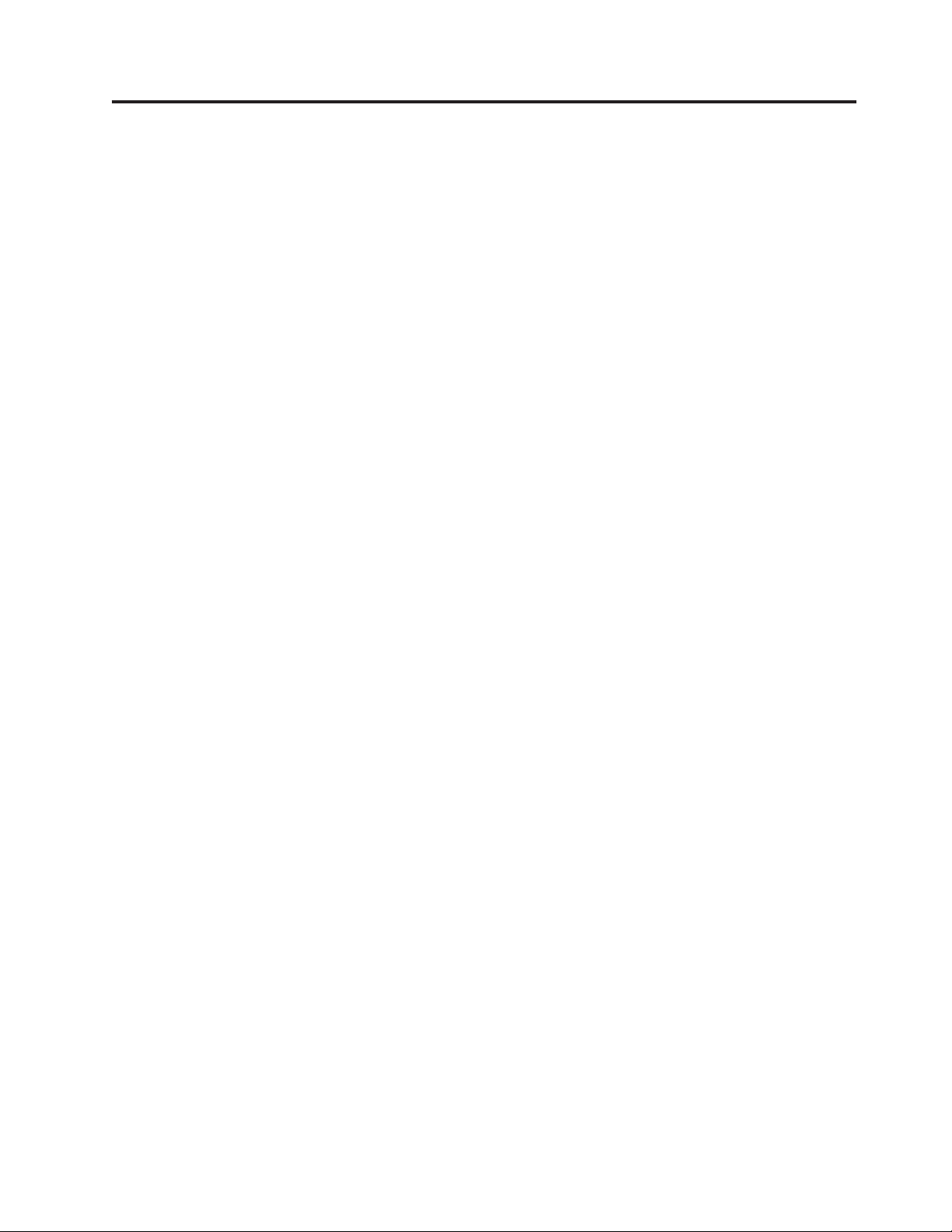
Obsah
Důležité bezpečnostní instrukce . . . .v
Kapitola 1. Přehled produktu . . . . . .1
Vybavení . . . . . . . . . . . . . . . .1
Technické údaje . . . . . . . . . . . . . .4
Přehled softwaru . . . . . . . . . . . . .5
Software dodávaný s operačním systémem Windows . .5
Antivirový software . . . . . . . . . . . .6
Umístění hardwarových prvků . . . . . . . . .7
Umístění ovládacích prvků a konektorů na přední straně
počítače . . . . . . . . . . . . . . .7
Umístění konektorů na zadní straně počítače . . . .8
Umístění komponent . . . . . . . . . . .10
Umístění součástí na základní desce . . . . . .11
Kapitola 2. Instalace součástí a výměna
hardwaru . . . . . . . . . . . . . .13
Manipulace se zařízeními citlivými na statickou elektřinu 13
Instalace součástí a výměna hardwaru . . . . . . .13
Instalace externích doplňků . . . . . . . . .14
Sejmutí krytu počítače . . . . . . . . . .14
Získání přístupu k součástem na základní desce
a k diskovým jednotkám . . . . . . . . .15
Instalace nebo výměna paměťového modulu . . . .17
Instalace nebo výměna karty adaptéru . . . . . .19
Instalace interních jednotek . . . . . . . . .22
Výměna jednotky pevného disku . . . . . . .26
Výměna optické jednotky . . . . . . . . .28
Výměna disketové jednotky nebo čtečky karet . . .29
Výměna baterie . . . . . . . . . . . .30
Výměna sestavy chladiče a ventilátoru . . . . .32
Výměna sestavy ventilátoru systému . . . . . .33
Výměna interního reproduktoru . . . . . . . .34
Výměna klávesnice . . . . . . . . . . .36
Výměna myši . . . . . . . . . . . . .37
Dokončení výměny součástí . . . . . . . . .37
Instalace zabezpečovacích prvků . . . . . . . .39
Integrovaný kabelový zámek . . . . . . . .40
Visací zámek . . . . . . . . . . . . .41
Ochrana heslem . . . . . . . . . . . .41
Smazání ztraceného nebo zapomenutého hesla
(vymazání paměti CMOS) . . . . . . . . .41
Kapitola 3. Informace k obnově . . . .43
Vytvoření a použití disků Product Recovery . . . . .43
Provádění operací zálohování a obnovy . . . . . .44
Použití pracovní plochy Rescue and Recovery . . . .46
Vytvoření a použití záchranného média . . . . . .47
Vytvoření a použití záchranné diskety Recovery Repair 48
Obnova nebo instalace ovladačů zařízení . . . . . .48
Nastavení spouštěcího zařízení ve spouštěcí posloupnosti 49
Řešení problémů s obnovou . . . . . . . . . .49
Kapitola 4. Použití obslužného
programu Setup Utility . . . . . . . .51
Spuštění obslužného programu Setup Utility . . . . .51
Prohlížení a změna nastavení . . . . . . . . .51
Používání hesel . . . . . . . . . . . . .51
Doporučení týkající se hesel . . . . . . . . .52
Heslo uživatele . . . . . . . . . . . . .52
Heslo administrátora . . . . . . . . . . .52
Nastavení, změna a odstranění hesla . . . . . .52
Povolení a zakázání zařízení . . . . . . . . .52
Výběr spouštěcího zařízení . . . . . . . . . .53
Výběr dočasného spouštěcího zařízení . . . . . .53
Výběr nebo změna spouštěcí posloupnosti . . . . .54
Ukončení obslužného programu Setup Utility . . . . .54
Kapitola 5. Aktualizace systémových
programů . . . . . . . . . . . . .55
Použití systémových programů . . . . . . . . .55
Aktualizace (flash) systému BIOS z disku CD-ROM nebo
diskety . . . . . . . . . . . . . . . .55
Aktualizace (flash) systému BIOS z operačního systému 56
Obnova po selhání aktualizace kódu POST/BIOS . . .56
Kapitola 6. Odstraňování problémů
a diagnostika . . . . . . . . . . . .59
Odstraňování základních problémů . . . . . . . .59
Diagnostické programy . . . . . . . . . . .60
Program Lenovo System Toolbox . . . . . . .61
Aplikace PC-Doctor for Windows PE . . . . . .61
Aplikace PC-Doctor for DOS . . . . . . . .61
Čištění myší . . . . . . . . . . . . . .63
Optická myš . . . . . . . . . . . . .63
Obyčejná myš . . . . . . . . . . . . .63
Kapitola 7. Jak získat zákaznickou
podporu a servis . . . . . . . . . .65
Zdroje informací . . . . . . . . . . . . .65
Složka Online Books . . . . . . . . . . .65
Program ThinkVantage Productivity Center . . . .65
Systém Access Help . . . . . . . . . . .66
Bezpečnostní pokyny a informace o záruce . . . .66
Webové stránky Lenovo (http://www.lenovo.com) . .66
Nápověda a servis . . . . . . . . . . . . .67
Použití dokumentace a diagnostických programů . .67
Jak zavolat servis . . . . . . . . . . . .67
Použití ostatních služeb . . . . . . . . . .68
Zakoupení dalších služeb . . . . . . . . . .68
Dodatek. Upozornění . . . . . . . . .69
Upozornění na televizní výstup . . . . . . . . .70
Ochranné známky . . . . . . . . . . . . .70
Rejstřík . . . . . . . . . . . . . .71
© Copyright Lenovo 2008 iii
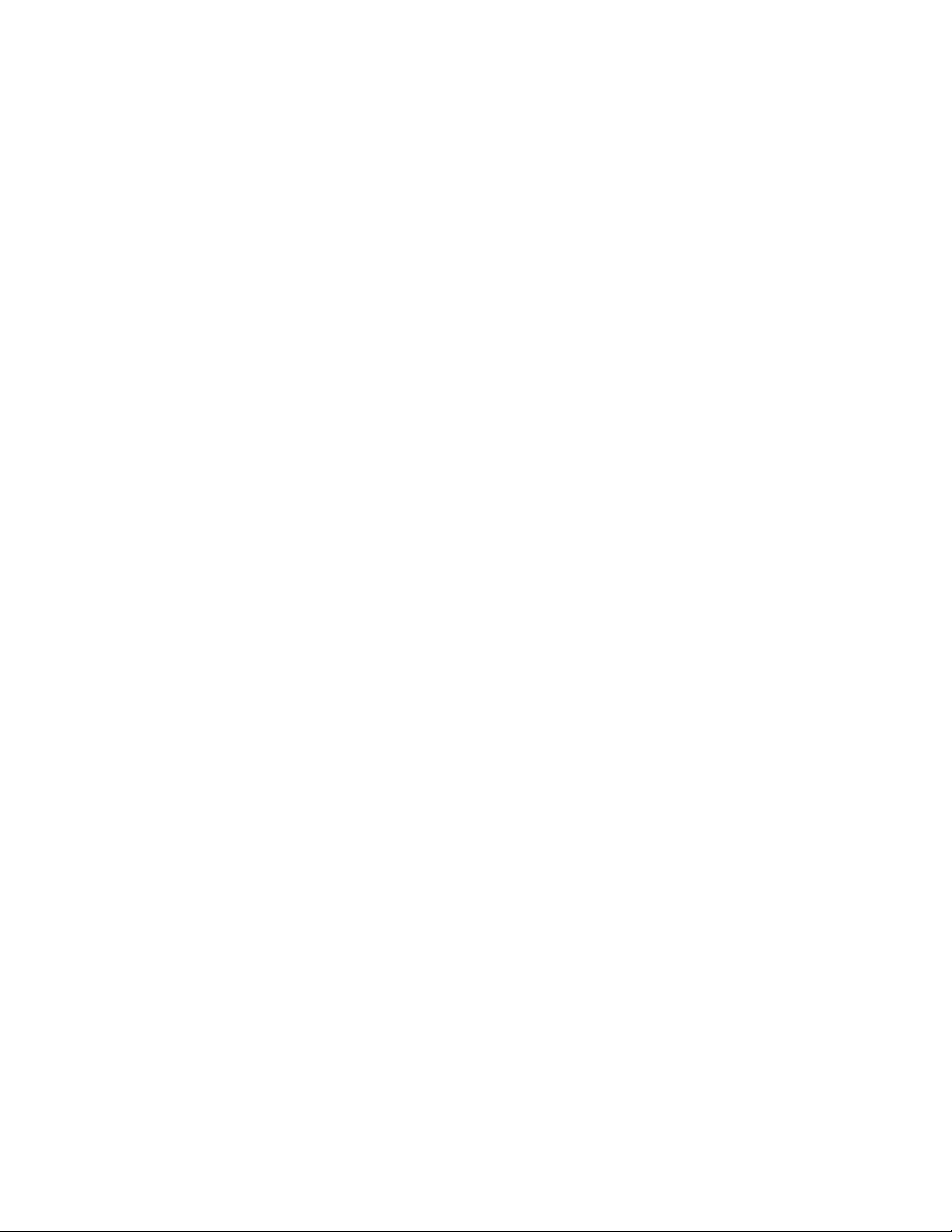
iv Uživatelská příručka
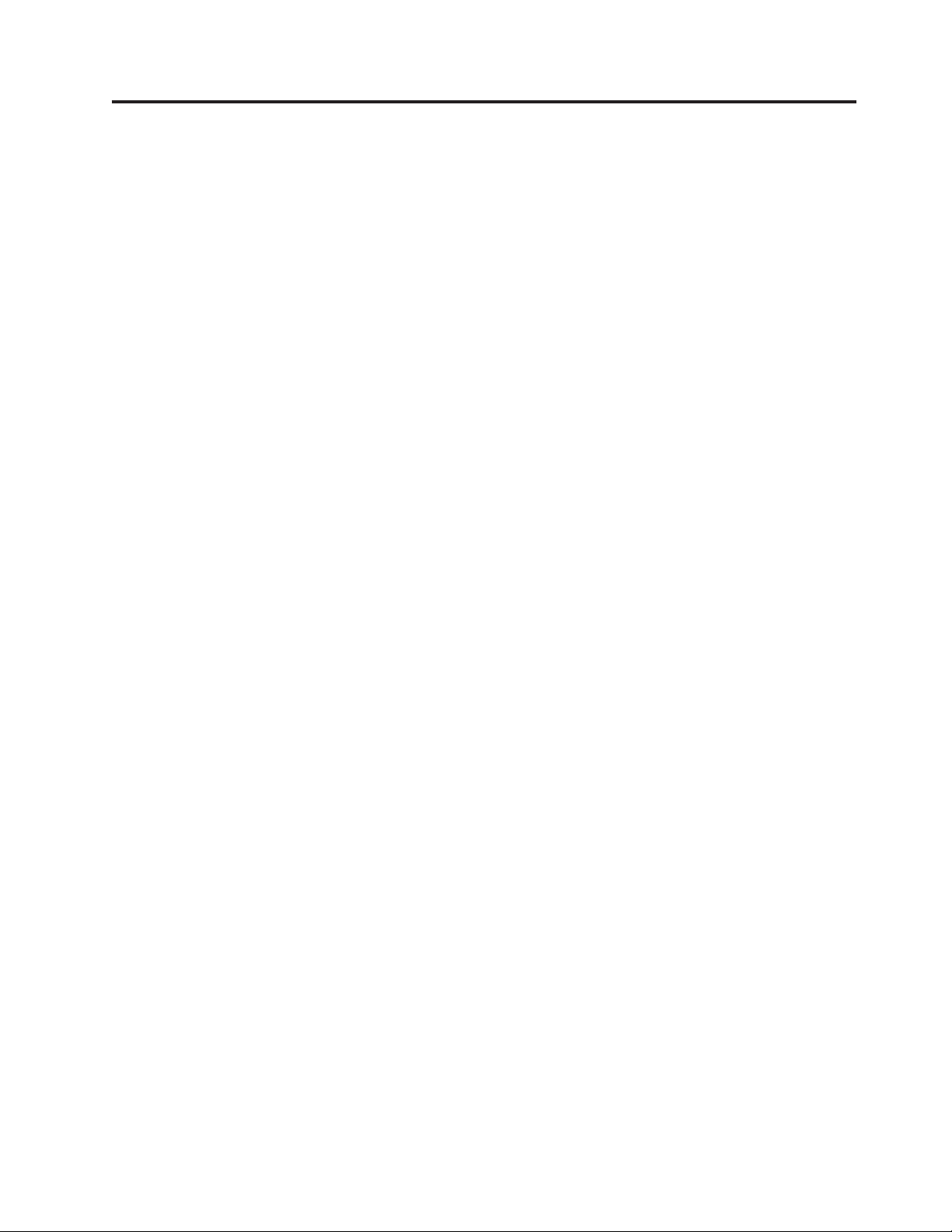
Důležité bezpečnostní instrukce
POZOR:
Před použitím této příručky je důležité si přečíst všechny související bezpečnostní
instrukce pro tento produkt. Nejnovější bezpečnostní instrukce najdete v příručce
ThinkCentre: Bezpečnostní pokyny a informace o záruce dodané s tímto produktem.
Přečtením těchto bezpečnostních instrukcí snížíte riziko úrazu nebo poškození
produktu.
Pokud kopii příručky ThinkCentre: Bezpečnostní pokyny a informace o záruce už nemáte,
můžete ji získat ve formátu PDF na webových stránkách služeb zákazníkům společnosti
Lenovo® na adrese:
http://www.lenovo.com/support
© Copyright Lenovo 2008 v
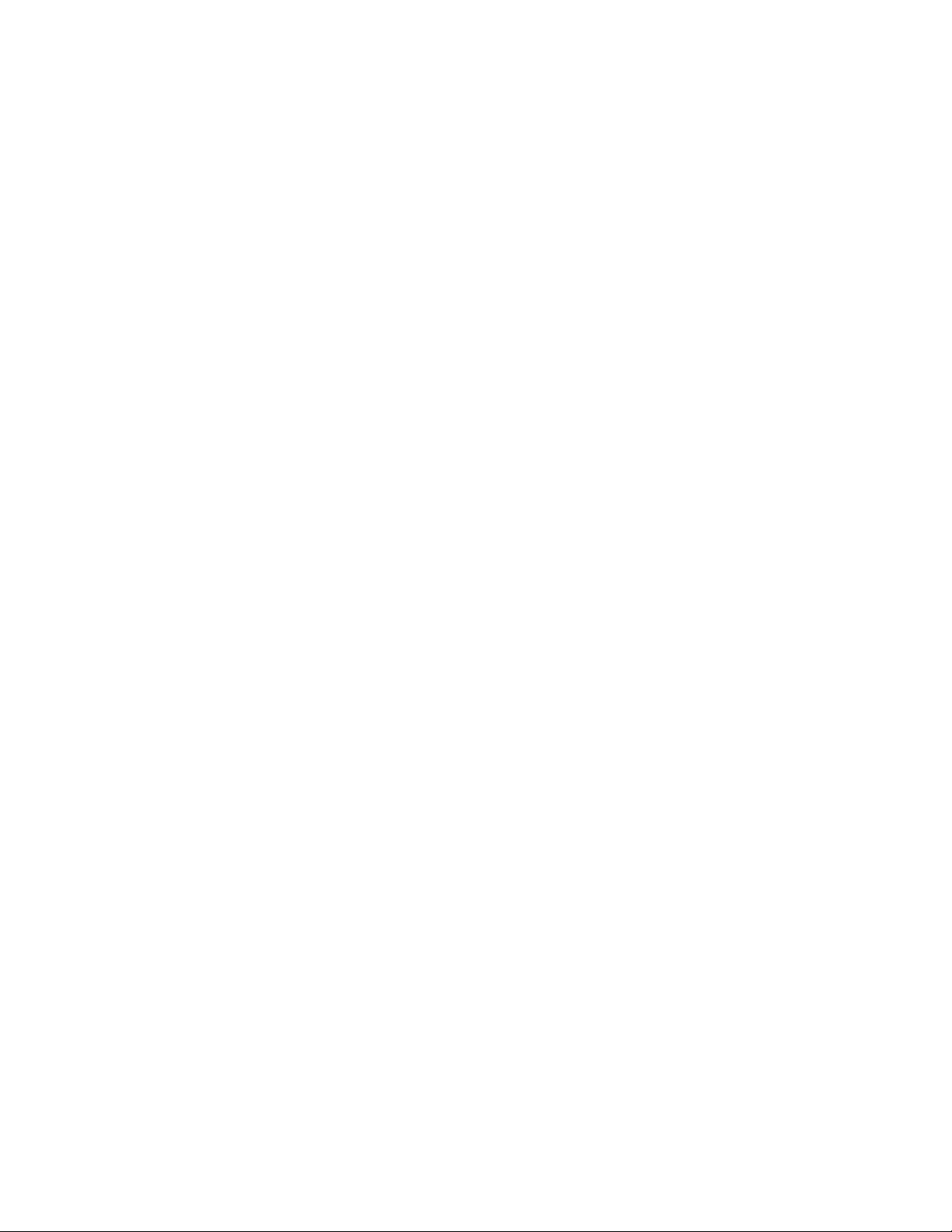
vi Uživatelská příručka
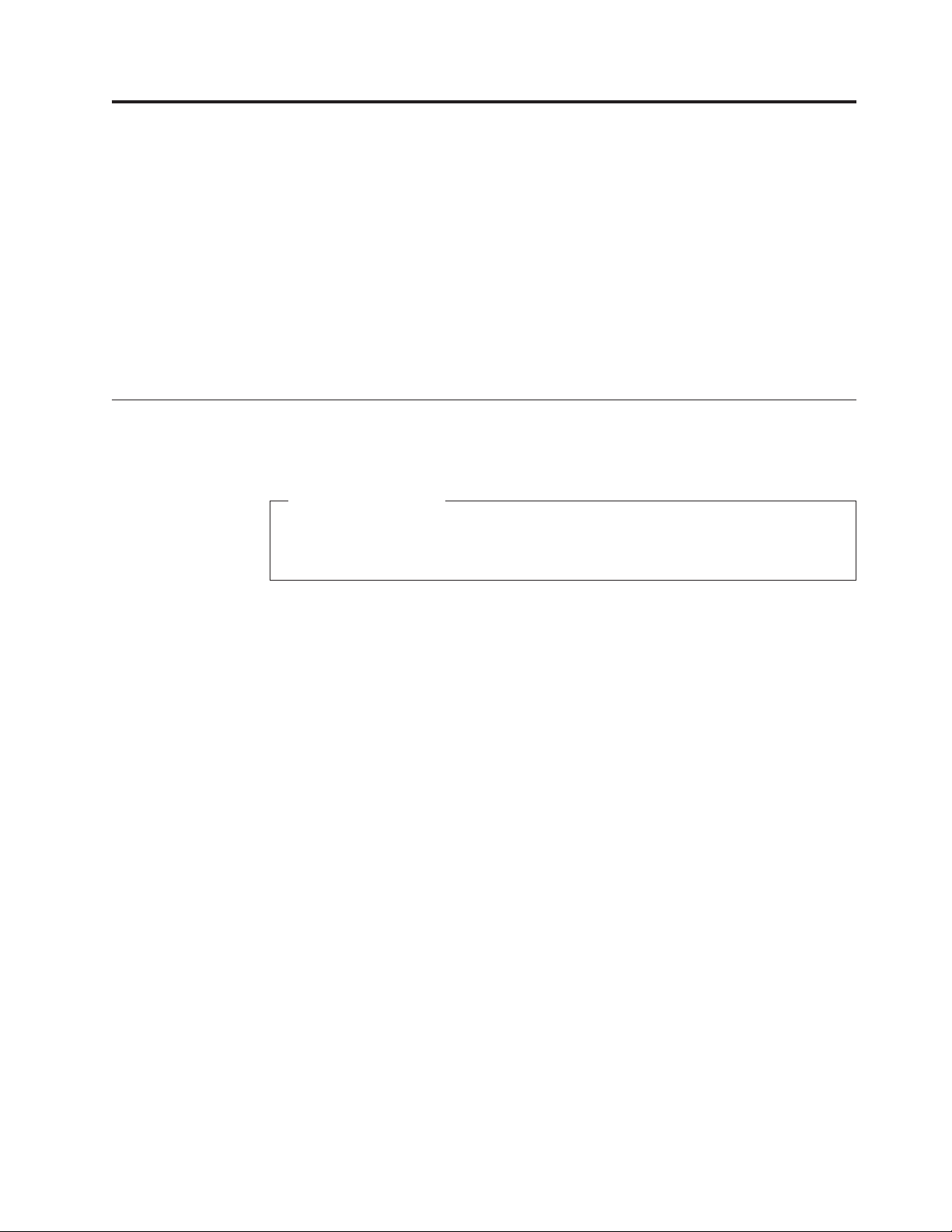
Kapitola 1. Přehled produktu
Tato kapitola představuje úvod do funkcí a doplňků, které jsou dostupné pro váš počítač.
Možnosti počítače můžete rozšířit přidáním paměťových modulů, diskových jednotek a karet
adaptérů. Při instalaci nebo výměně doplňku použijte tyto pokyny a pokyny dodané
s doplňkem.
Důležité: Nežli budete instalovat nebo vyměňovat kterýkoli z doplňků, nezapomeňte si
nejprve důkladně prostudovat část “Důležité bezpečnostní instrukce”. Tyto pokyny
a zásady vám pomohou pracovat bezpečně.
Vybavení
Poznámka:
Používejte pouze počítačové komponenty dodané společností Lenovo.
V tomto oddílu naleznete přehled předinstalovaného softwaru a komponent počítače.
Informace o systému
Tyto informace se týkají celé škály modelů. Informace o vašem konkrétním modelu
najdete v obslužném programu Setup Utility. Viz Kapitola 4, “Použití obslužného
programu Setup Utility”, na stránce 51.
Mikroprocesor
v AMD Athlon™.
v AMD Phenom™.
v AMD Sempron™.
v Interní paměť cache (velikost se liší v závislosti na typu modelu).
Paměť:
v Možnost použít až 4 paměťové moduly DDR2 DIMM.
(Double Data Rate 2 Dual Inline Memory Module).
v Paměť flash pro systémové programy (liší se podle typu modelu).
Interní
jednotky
v Disketová jednotka nebo čtečka karet (liší se podle typu konkrétního modelu).
v Interní pevný disk SATA (Serial Advanced Technology Attachment).
v Optická jednotka (některé modely).
Grafický
subsystém
v Integrovaný grafický řadič pro konektor monitoru VGA (Video Graphics Array) a pro
konektor monitoru DVI (Digital Visual Interface) (podporováno duální zobrazení).
v Pozice pro grafickou kartu PCI Express x16 na základní desce.
subsystém
Audio
v Audio subsystém HD (High Definition) s funkcí Realtek ALC662.
v Konektory pro mikrofon a sluchátka na předním panelu.
v Konektory na zadním panelu pro linkový vstup zvuku, linkový výstup zvuku a mikrofon.
© Copyright Lenovo 2008 1
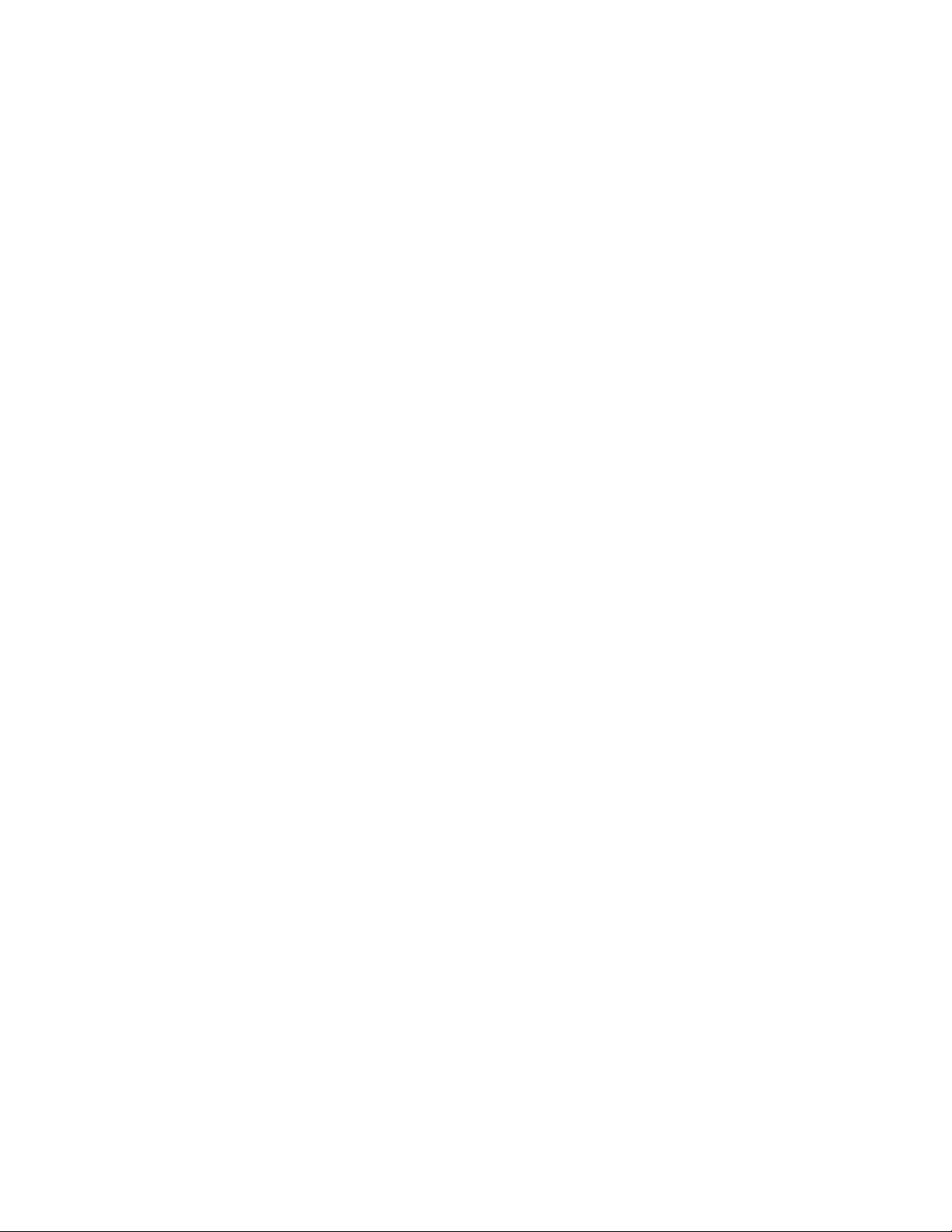
v Interní mono reproduktor.
Připojitelnost:
v Integrovaný řadič sítě Ethernet o rychlosti 10/100/1000 Mb/s.
v Modem PCI (Peripheral Component Interconnect) V.90 Data/Fax modem (některé
modely).
Funkce
pro správu systému:
v PXE (Preboot Execution Environment) a DHCP (Dynamic Host Configuration Protocol).
v Funkce Wake on LAN®.
v Wake on Ring (v obslužném programu Setup Utility se tato funkce v případě externího
modemu nazývá Serial Port Ring Detect).
v Vzdálená správa.
v Automatické spuštění po zapnutí.
v Software SM (System Management) a SM BIOS.
v Schopnost ukládat výsledky hardwarového testu POST (Power-On Self-Test).
v ASF 2.0 (Alert Standard Format Specification).
Komponenty
pro vstup/výstup:
v 25pinový port ECP (Extended Capabilities Port)/EPP (Extended Parallel Port).
v 9pinový konektor sériového portu (u některých modelů).
v Osm konektorů USB (Universal Serial Bus) (dva na předním panelu a šest na zadním
panelu).
v Standardní konektor myši.
v Standardní konektor klávesnice.
v Konektor pro Ethernet.
v Konektor pro monitor VGA.
v Konektor pro monitor DVI.
v Tři audio konektory (audio linkový vstup, audio linkový výstup a konektor pro mikrofon)
na zadním panelu.
v Dva audio konektory (konektor pro mikrofon a konektor pro sluchátka) na předním
panelu.
v Jeden konektor eSATA (external Serial Advanced Technology Attachment)
prostřednictvím rámečku PCI (u některých modelů).
2 Uživatelská příručka
Rozšíření:
v Tři pozice jednotky.
v Dvě pozice pro 32bitové karty PCI.
v Jedna pozice pro kartu PCI Express x1.
v Jedna pozice pro grafickou kartu PCI Express x16.
Napájení:
v Napájení o příkonu 280 wattů s automatickým přepínáním podle síťového napětí
(u některých modelů).
v Automatické přepínání vstupní frekvence 50/60 Hz.
v Podpora ACPI (Advanced Configuration and Power Interface).
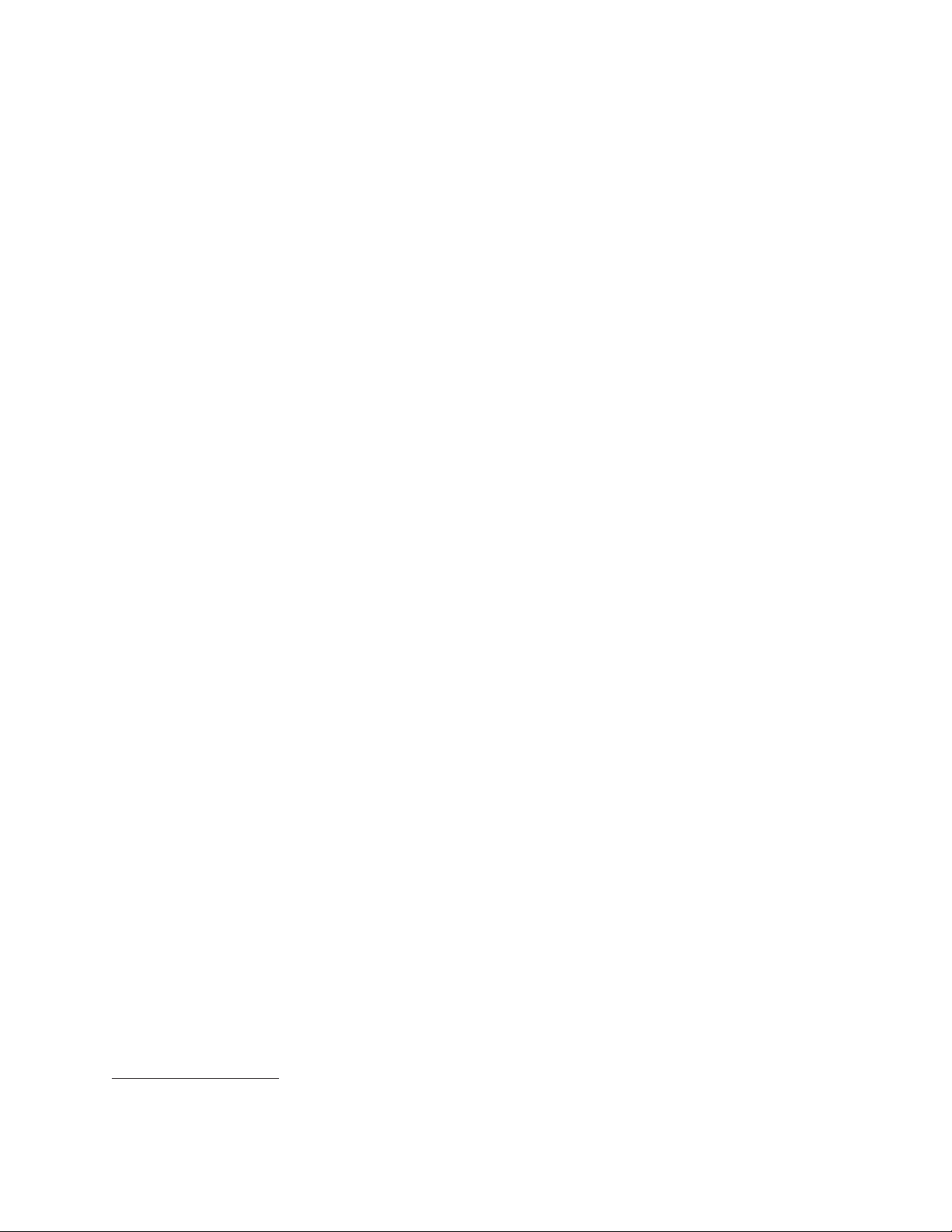
Funkce zabezpečení
v Přístup do systému BIOS chráněný uživatelským a administrátorským heslem.
v Podpora pro přidání integrovaného kabelového zámku (zámek Kensington).
v Klávesnice se snímačem otisku prstu (u některých modelů; další informace najdete
v programu ThinkVantage® Productivity Center).
v Spínač pro detekci krytu (některé modely).
v Ovládání spouštěcí posloupnosti.
v Spuštění bez disketové jednotky, klávesnice nebo myši.
v Neobsluhovaný spouštěcí režim.
v Ovládání I/O diskety a jednotky pevného disku.
v Ovládání I/O sériového a paralelního portu.
Předinstalovaný
software
Počítač může obsahovat předinstalovaný software. Je-li tomu tak, jedná se mimo jiné
o operační systém, ovladače zařízení podporující vestavěné funkce a další podpůrné
programy.
Předinstalovaný operační systém
Microsoft® Windows Vista
®
Poznámka: V některých zemích nebo regionech nemusí být operační systém Windows Vista
dostupný nebo podporovaný.
Operační systémy, jejichž kompatibilita byla certifikována či testována1 (liší se podle
modelu)
v Microsoft Windows® XP
v Linux
®
1. Operační systémy, které jsou zde uvedeny, čekají v době vydání této publikace na udělení certifikátu nebo prochází testováním kompatibility. Po
vydání této publikace mohou být další operační systémy označeny společností Lenovo za kompatibilní s vaším počítačem. Opravy a dodatky
k tomuto seznamu mohou následovat. Chcete-li zjistit, zda byla kompatibilita operačního systému certifikována nebo otestována, zkontrolujte
webové stránky výrobce operačního systému.
Kapitola 1. Přehled produktu 3
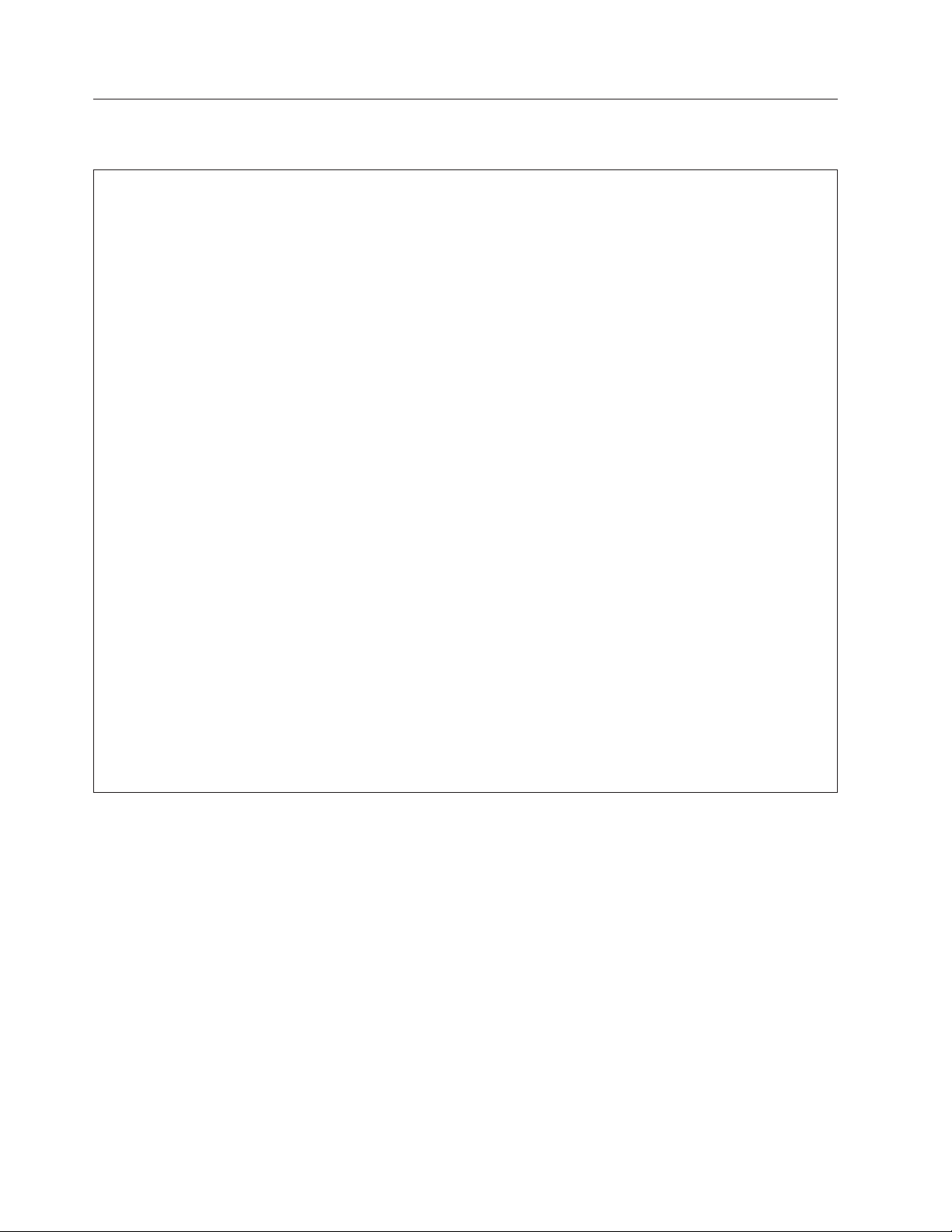
Technické údaje
Tato část obsahuje fyzické specifikace počítače.
Rozměry:
Šířka: 331 mm (13,0 palců)
Výška: 104 mm (4,1 palce)
Hloubka: 412 mm (16,2 palce)
Hmotnost:
Prostředí:
Vlhkost:
Maximální výška:
Napájení
Maximální dodávaná konfigurace: 8,8 kg (19,4 liber).
Teplota vzduchu:
Provoz: 10 ° až 35 °C (50 ° až 95 °F).
Mimo provoz: -40 ° až 60 °C (-40 ° až 140 °F)
Provoz: 10 % až 80 % (10 % za hodinu, nekondenzující).
Mimo provoz: 10 % až 90 % (10 % za hodinu, nekondenzující).
Provoz: -15,2 až 3048 m.
Mimo provoz: -15,2 až 10 668 m).
Příkonové napětí:
Nízký rozsah:
Minimum: ~100 V.
Maximum: ~127 V.
Příkonová frekvence: 50/60 Hz.
Nastavení přepínače napětí: 115 V AC.
Vysoký rozsah:
Minimum: ~200 V.
Maximum: ~240 V.
Příkonová frekvence: 50/60 Hz.
Nastavení přepínače napětí: 230 V AC.
4 Uživatelská příručka
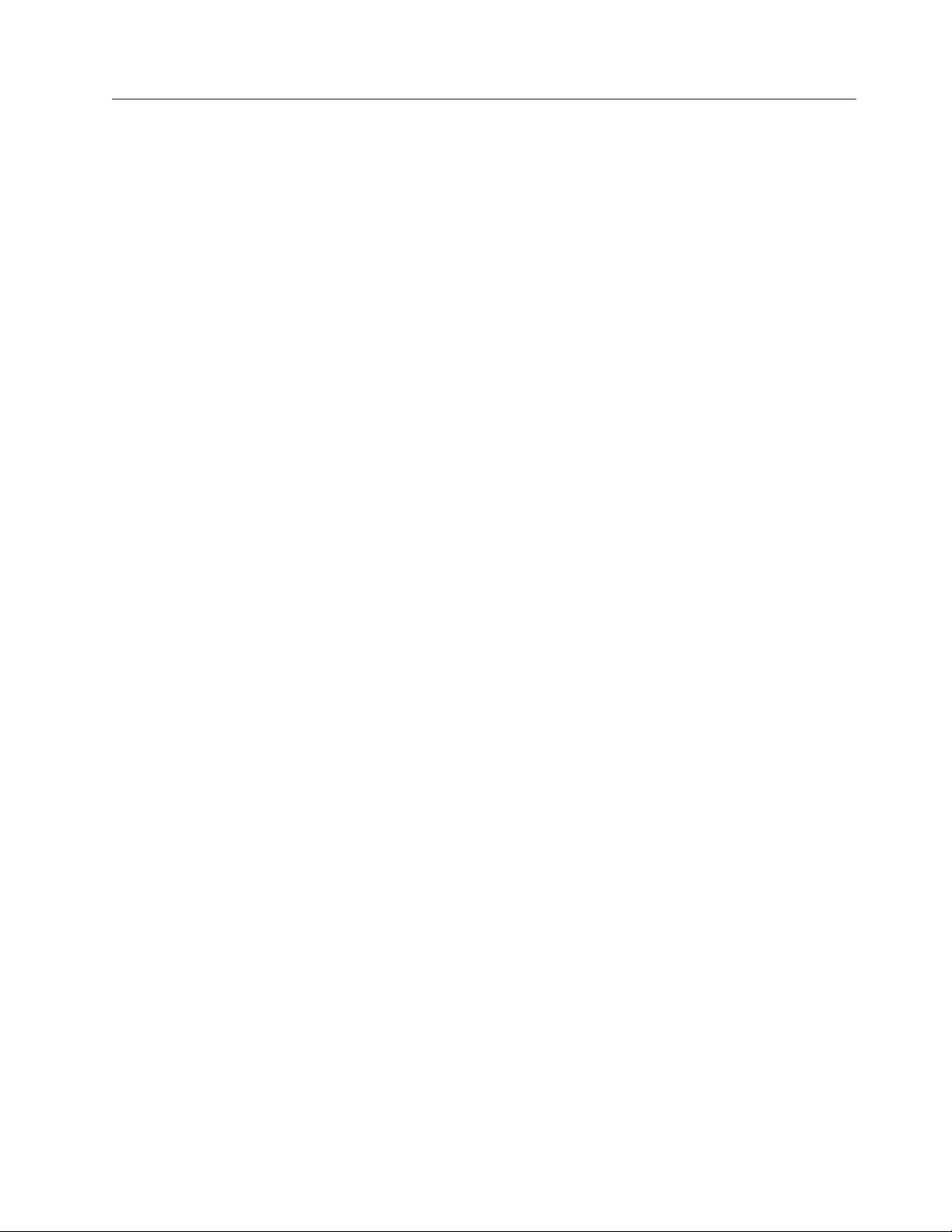
Přehled softwaru
Počítač je dodáván s předinstalovaným operačním systémem Windows Vista a několika
aplikacemi.
Software dodávaný s operačním systémem Windows
Tato část popisuje aplikace pro operační systém Windows dodávané s tímto produktem.
Software dodávaný společností Lenovo
Společnost Lenovo vám poskytla následující softwarové aplikace, aby vám pomohla zvýšit
produktivitu a snížit náklady spojené s údržbou počítače. Software, který jste obdrželi spolu
s počítačem, se může lišit v závislosti na modelu počítače.
Program ThinkVantage Productivity Center: Program ThinkVantage Productivity Center
vás dovede k hostiteli s informacemi a nástroji, které vám pomohou nastavit, pochopit,
spravovat a rozšiřovat váš počítač.
Program ThinkVantage Rescue and Recovery: Program ThinkVantage Rescue and
Recovery® (RnR) je řešení pro záchranu a obnovu pomocí jednoho tlačítka, které zahrnuje
sadu samoopravných nástrojů, s jejichž pomocí mohou uživatelé diagnostikovat systém,
získat nápovědu a rychle obnovit systém po havárii, a to i v případě, že se nepodařilo
spustit primární operační systém.
Program ThinkVantage Client Security Solution: Program ThinkVantage Client Security
Solution (CSS) je dostupný na vybraných počítačích Lenovo. Pomáhá chránit vaše informace,
včetně životně důležitých informací, jako jsou hesla, šifrovací klíče a elektronická pověření,
a brání neoprávněnému uživateli v přístupu k datům.
Program ThinkVantage System Update: ThinkVantage System Update (TVSU) je
softwarová aplikace, která umožňuje prostřednictvím stahování a instalace softwarových
balíků (TVT aplikací, ovladačů zařízení, aktualizací kódu BIOS a dalších aplikací od jiných
dodavatelů) udržovat software neustále aktuální. Mezi software, který byste měli udržovat na
aktuální úrovni, patří programy poskytované společností Lenovo, jako je například Rescue
and Recovery nebo Productivity Center.
Software pro snímač otisku prstu: Pomocí integrovaného snímače otisku prstu, který je
k dispozici u některých klávesnic, můžete zaregistrovat svůj otisk prstu a přiřadit jej k heslu
pro spuštění, heslu pro jednotku pevného disku a heslu pro systém Windows. Ověřování
totožnosti uživatelů pomocí otisků prstů tak může nahradit hesla a umožnit jednoduchý
a bezpečný přístup uživatelů. Klávesnice se snímačem otisku prstu je dostupná u vybraných
počítačů nebo ji lze zakoupit k počítačům, které tuto volitelnou komponentu podporují.
Program Lenovo System Toolbox
Diagnostický program Lenovo System Toolbox je nainstalován na pevný disk již z výroby.
Tento diagnostický program je z operačního systému Windows schopen diagnostikovat
hardwarové problémy a hlásit nastavení operačního systému, která mohou způsobit poruchy
hardwaru. Další informace najdete v oddílu “Program Lenovo System Toolbox” na stránce
61.
Program PC-Doctor for Windows PE
Diagnostický program PC-Doctor for Windows PE je nainstalován na pevný disk již
z výroby. Je částí pracovní plochy Rescue and Recovery počítačů Lenovo. Slouží pro
diagnostiku hardwarových problémů a hlášení nastavení operačního systému, která mohou
způsobit poruchy hardwaru. Program PC-Doctor for Windows PE použijte, pokud není možné
Kapitola 1. Přehled produktu 5
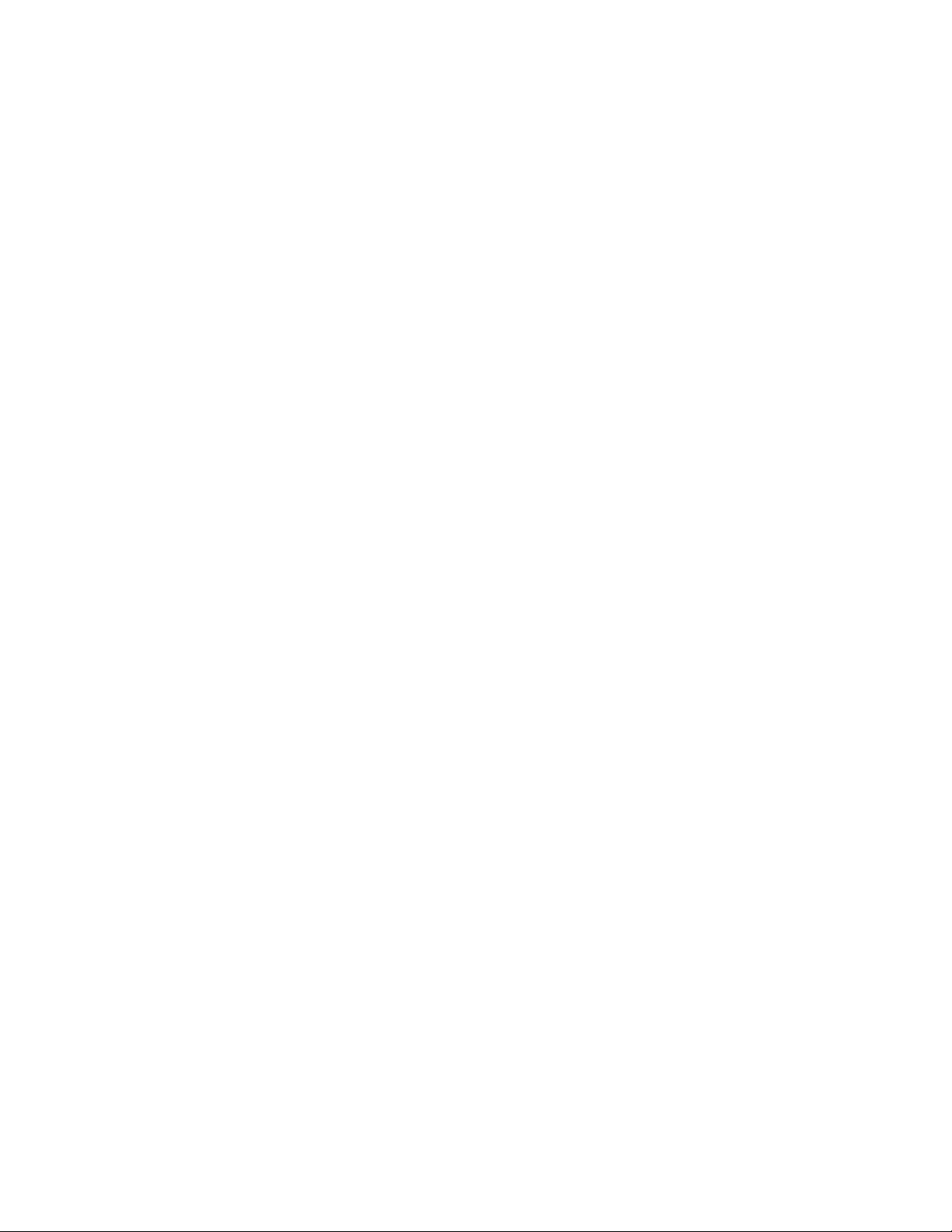
spustit operační systém Windows nebo pokud nebyl program Lenovo System Toolbox
schopen určit problém. Další informace najdete v oddílu “Aplikace PC-Doctor for Windows
PE” na stránce 61.
Program Adobe Reader
Program Adobe Reader je nástroj určený pro zobrazování a tisk dokumentů PDF (Portable
Document Format) a pro hledání v nich.
Podrobnější informace o přístupu k elektronickým příručkám a webovým stránkám Lenovo
najdete v oddílu “Složka Online Books” na stránce 65.
Antivirový software
Počítač je dodáván s antivirovým softwarem, který slouží k detekci a odstraňování virů.
Společnost Lenovo poskytuje na vaší jednotce pevného disku plnou verzi antivirového
softwaru předplacenou zdarma na 30 dní. Po 30 dnech je nutné licenci obnovit, abyste mohli
nadále získávat aktualizace antivirového programu.
Další informace o aktualizaci antivirového softwaru najdete v systému online nápovědy
Access Help. Pokyny týkající se otevření systému online nápovědy viz “Systém Access Help”
na stránce 66.
6 Uživatelská příručka
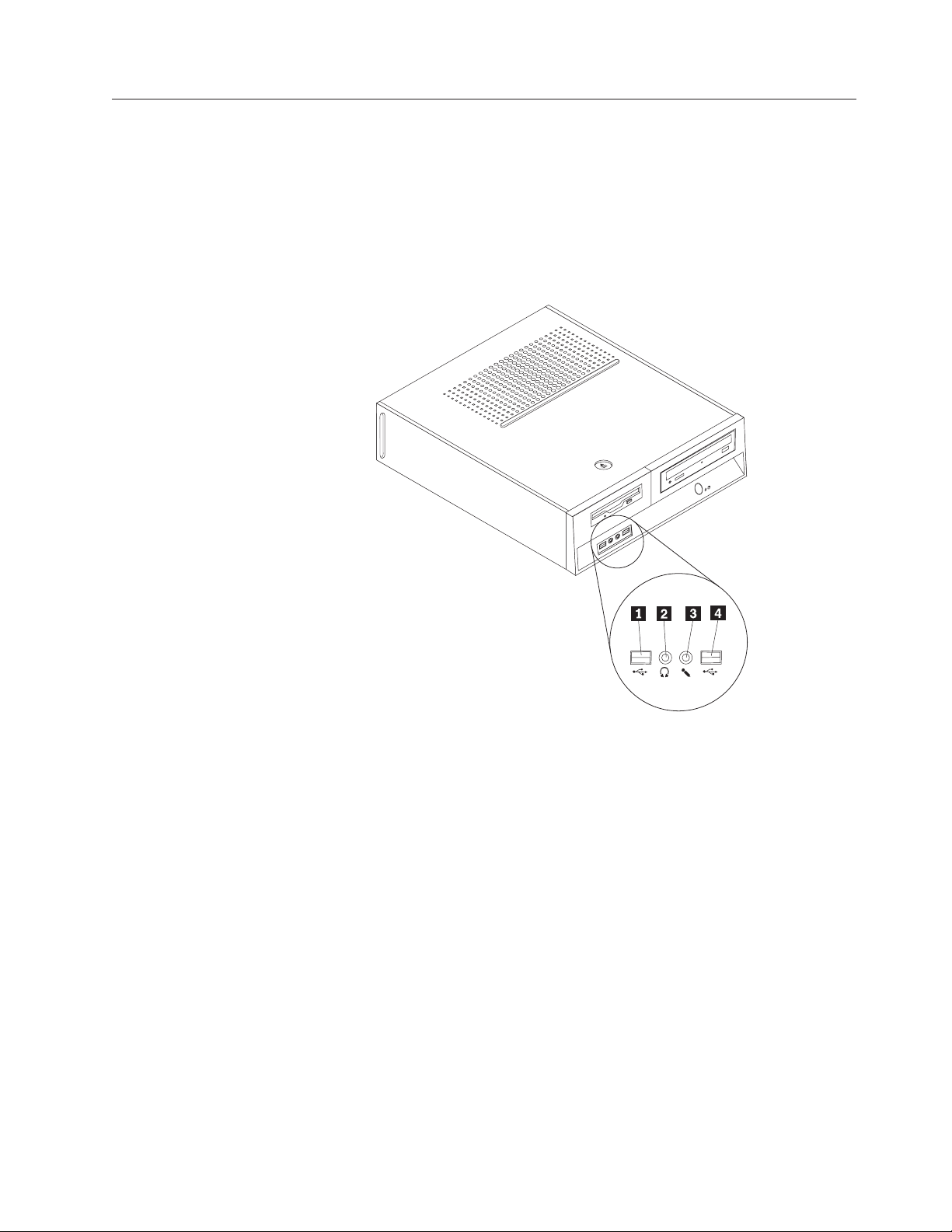
Umístění hardwarových prvků
Umístění ovládacích prvků a konektorů na přední straně počítače
Obrázek 1 znázorňuje umístění ovládacích prvků a konektorů na přední straně počítače.
Poznámka: Následujícími ovládacími prvky a konektory nemusí být vybaveny všechny
modely počítačů.
Obrázek 1. Umístění předních ovládacích prvků a konektorů
1 Konektor USB 3 Konektor pro mikrofon
2 Konektor pro sluchátka 4 Konektor USB
Kapitola 1. Přehled produktu 7
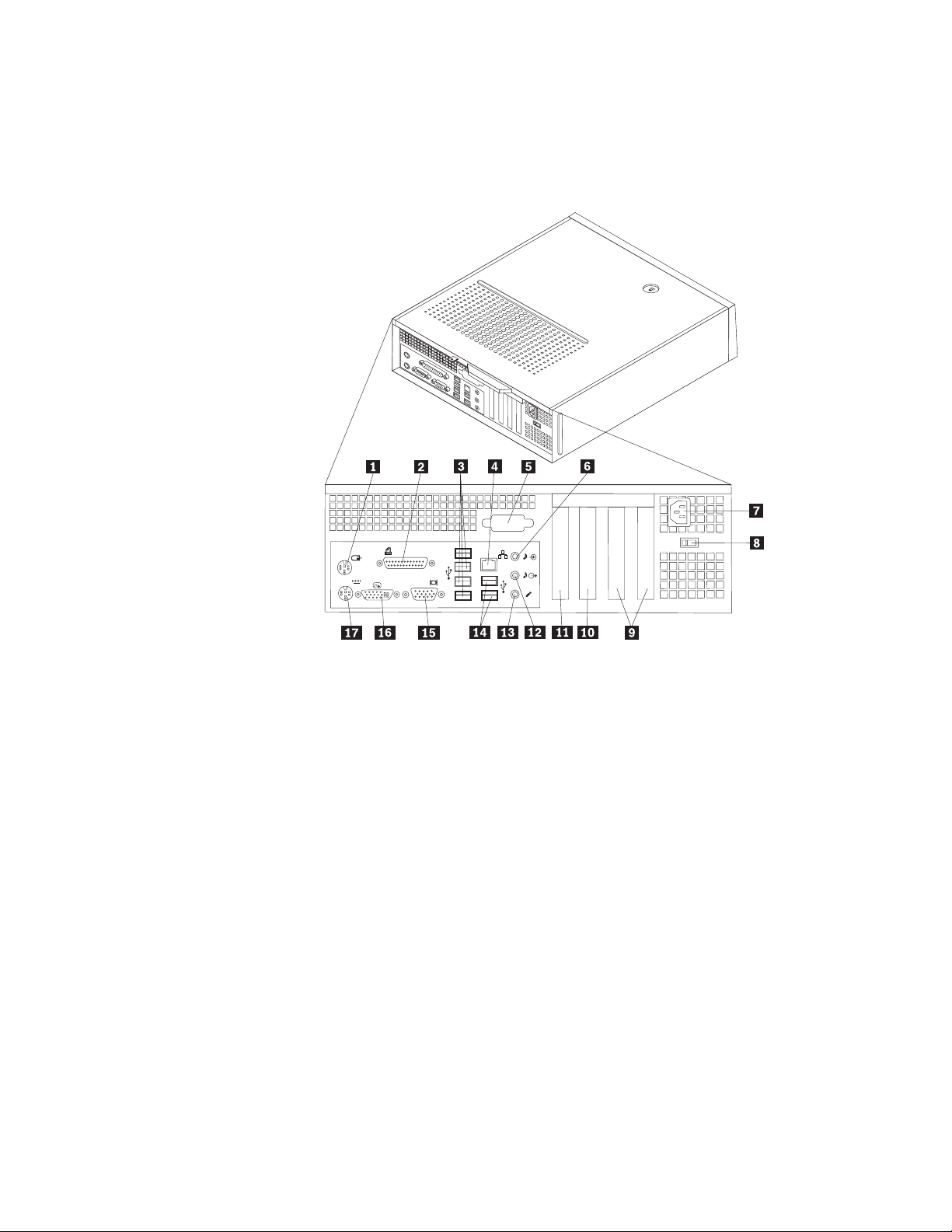
Umístění konektorů na zadní straně počítače
Oddíl Obrázek 2 znázorňuje umístění konektorů na zadní straně počítače. Některé konektory
na zadní straně počítače jsou barevně označeny, což vám pomůže určit, kam zapojit příslušné
kabely.
Obrázek 2. Umístění zadních konektorů
1 Standardní konektor myši 10 Pozice pro grafickou kartu PCI Express x16
2 Paralelní port 11 Pozice pro kartu PCI Express x1
3 Konektory USB (4) 12 Konektor linkového výstupu zvuku
4 Konektor pro Ethernet 13 Konektor pro mikrofon
5 Sériový port (u některých modelů) 14 Konektory USB (2)
6 Konektor linkového vstupu zvuku 15 Konektor pro monitor VGA
7 Konektor pro napájecí šňůru 16 Konektor pro monitor DVI
8 Přepínač napětí
17 Standardní konektor klávesnice
(u některých modelů)
9 Pozice pro karty (2)
8 Uživatelská příručka
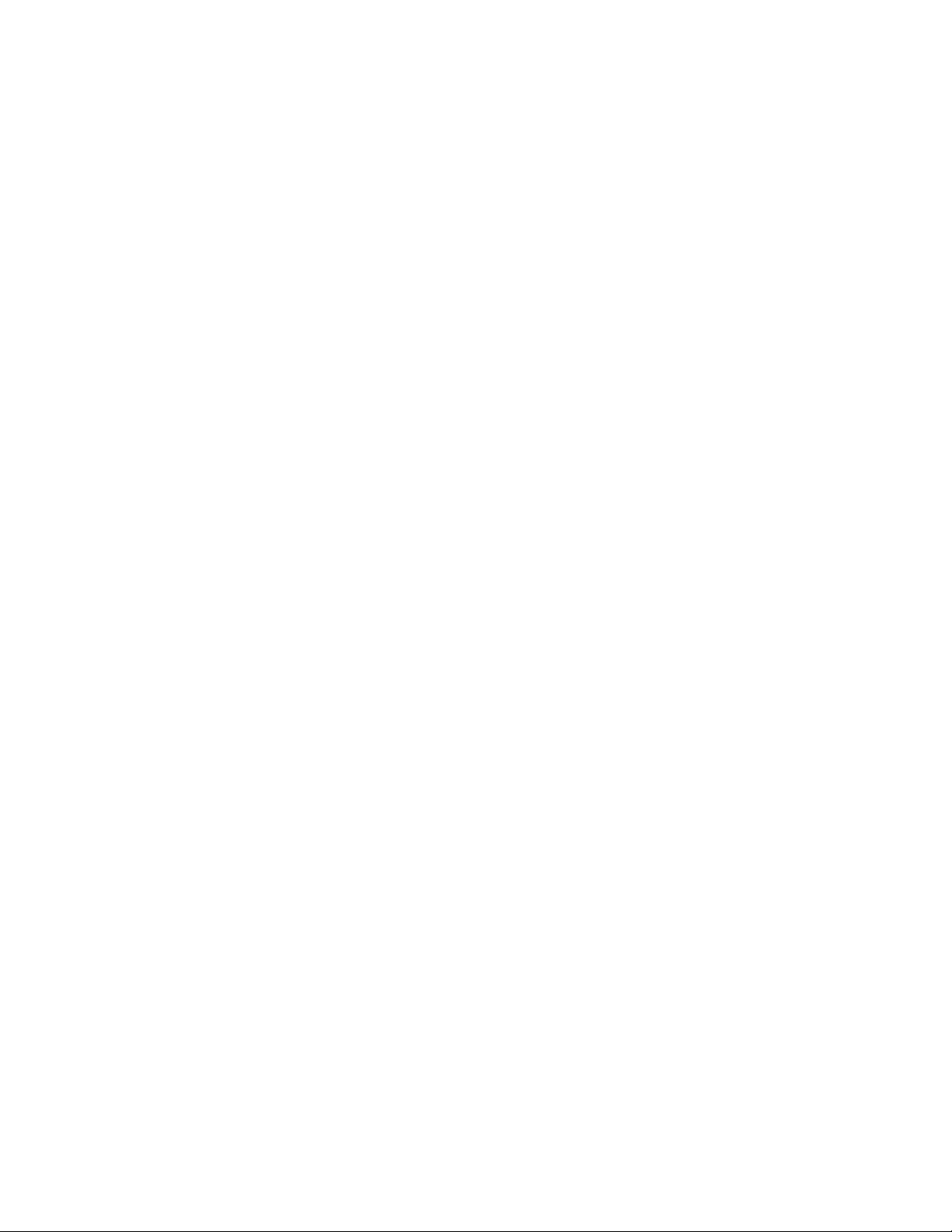
Konektor Popis
Standardní konektor myši. Slouží pro připojení myši, trackballu nebo jiných pozičních zařízení
využívajících standardní konektor myši.
Standardní konektor
klávesnice.
Slouží pro připojení klávesnice využívající standardní konektor
klávesnice.
Paralelní port Slouží pro připojení paralelní tiskárny, paralelního skeneru nebo jiných
zařízení využívajících 25pinovou zásuvku paralelního portu.
Konektor USB Slouží pro připojení zařízení USB (Universal Serial Bus), například
klávesnice USB, myši USB, skeneru USB nebo tiskárny USB. Máte-li
více než 8 zařízení USB, můžete si koupit rozbočovač USB a pomocí
něho připojit další zařízení USB.
Konektor pro Ethernet Slouží pro připojení kabelu Ethernet pro lokální síť (LAN).
Poznámka: Chcete-li počítač používat v souladu s omezeními komise
FCC pro zařízení třídy B, použijte kabel Ethernet kategorie 5.
Konektor linkového výstupu
zvuku
Slouží k odesílání zvukového signálu z počítače do externích zařízení,
jako jsou napájené stereofonní reproduktory (reproduktory
s vestavěným zesilovačem), sluchátka, multimediální klávesnice nebo
vstupní zvukový konektor na hi-fi věži či jiném externím záznamovém
zařízení.
Konektor linkového vstupu
zvuku
Slouží k příjmu zvukového signálu z externího zvukového zařízení,
jako je například domácí zvuková aparatura. Při připojování externího
zvukového zařízení se připojí kabel mezi výstupní zvukový konektor na
zařízení a vstupní zvukový konektor na počítači.
Sériový port Slouží pro připojení externího modemu, sériové tiskárny a dalších
zařízení používajících 9pinový sériový konektor.
Konektor pro monitor VGA. Slouží pro připojení monitoru VGA nebo dalších zařízení používajících
konektor pro monitor VGA.
Konektor pro monitor DVI. Slouží pro připojení monitoru DVI nebo dalších zařízení používajících
konektor pro monitor DVI.
Konektor pro mikrofon Slouží pro připojení mikrofonu k počítači, pokud si přejete nahrávat
zvuky nebo používáte-li software pro rozpoznávání řeči. Tento konektor
se může nacházet vpředu na počítači.
Kapitola 1. Přehled produktu 9
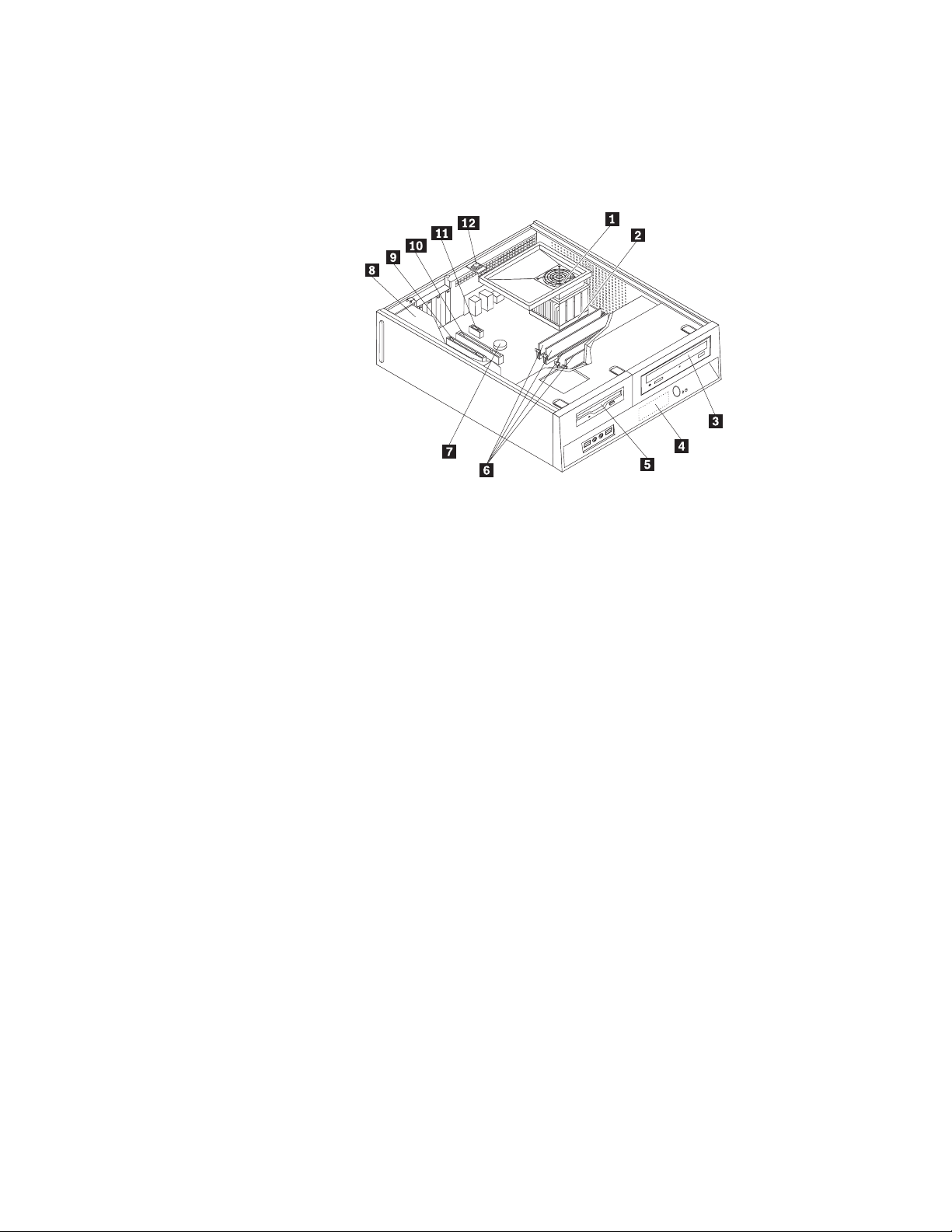
Umístění komponent
Kryt počítače odstraňte podle části “Sejmutí krytu počítače” na stránce 14.
Oddíl Obrázek 3 znázorňuje umístění různých komponent v počítači.
Obrázek 3. Umístění komponent
1 Pouzdro systémového ventilátoru,
7 Baterie
systémový ventilátor a chladič
2 Mikroprocesor 8 Kompletní napájecí zdroj
3 Optická jednotka 9 Pozice pro kartu adaptéru
4 Jednotka pevného disku (interní) 10 Pozice pro grafickou kartu PCI Express x16
5 Disketová jednotka 11 Pozice pro kartu PCI Express x1
6 Paměťové moduly (4) 12 Spínač pro detekci přítomnosti krytu počítače
10 Uživatelská příručka
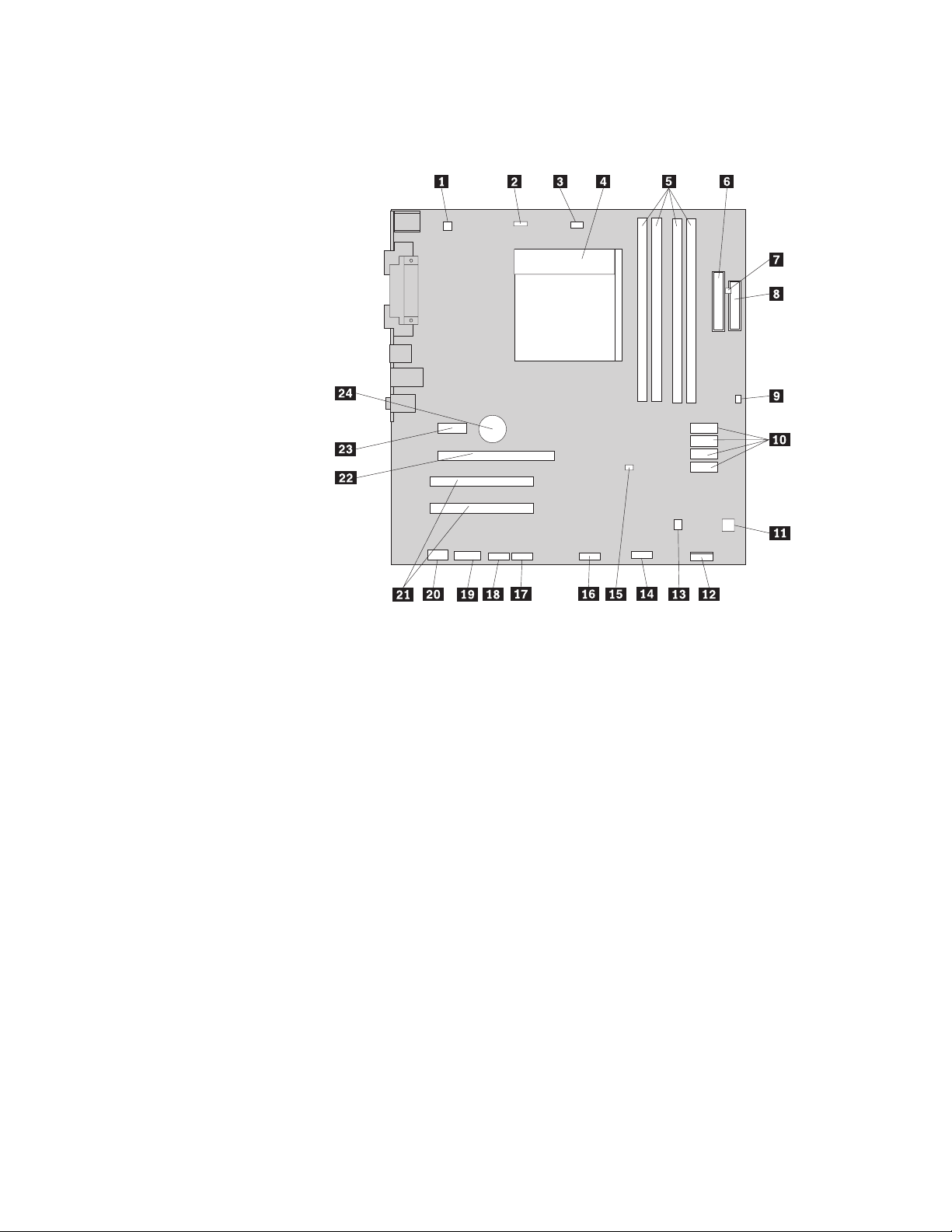
Umístění součástí na základní desce
Oddíl Obrázek 4 znázorňuje umístění součástí na základní desce.
Obrázek 4. Umístění součástí na základní desce
1 Čtyřpinový napájecí konektor 13 Konektor vnitřního reproduktoru
2 Konektor systémového ventilátoru 14 Přední konektor USB (2)
3 Konektor ventilátoru pro chlazení
mikroprocesoru
15 Propojka pro vymazání paměti CMOS
(Complementary Metal-Oxide Semiconductor)nebo pro
obnovu obsahu paměti
4 Mikroprocesor s chladičem 16 Přední konektor USB (1)
5 Pozice pro paměťové moduly (4) 17 Sériový konektor (COM2)
6 24pinový napájecí konektor 18 Sériový konektor (COMl)
7 Konektor snímače teploty 19 Konektor linkového vstupu signálu z jednotky
CD
8 Konektor disketové jednotky 20 Přední zvukový konektor
9 Spínač pro detekci přítomnosti krytu
21 Pozice pro karty (2)
počítače
10 Konektory SATA (4) 22 Pozice pro grafickou kartu PCI Express x16
11 Konektor ventilátoru pro chlazení
23 Pozice pro kartu PCI Express x1
napájecího zdroje
12 Konektor pro přední panel 24 Baterie
Kapitola 1. Přehled produktu 11
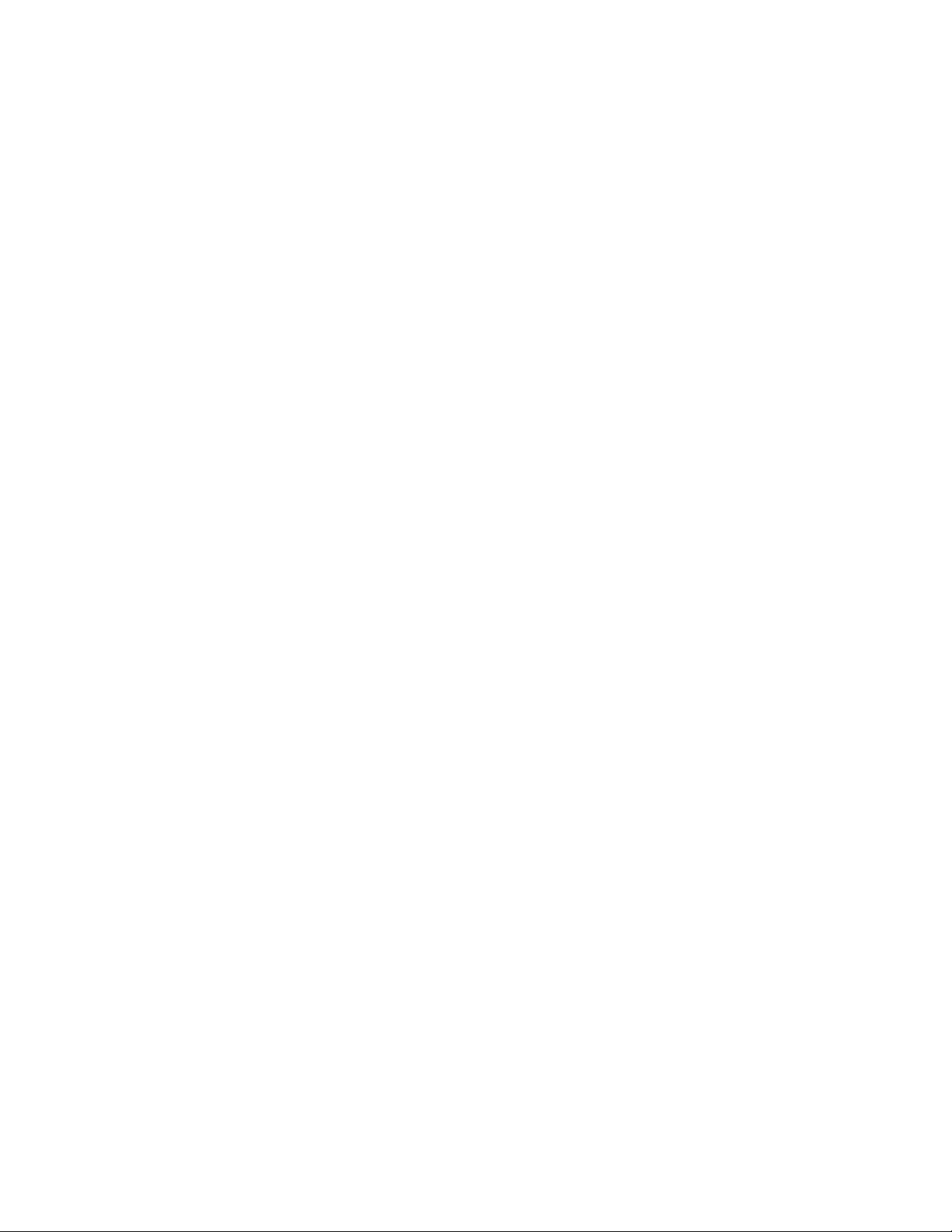
12 Uživatelská příručka
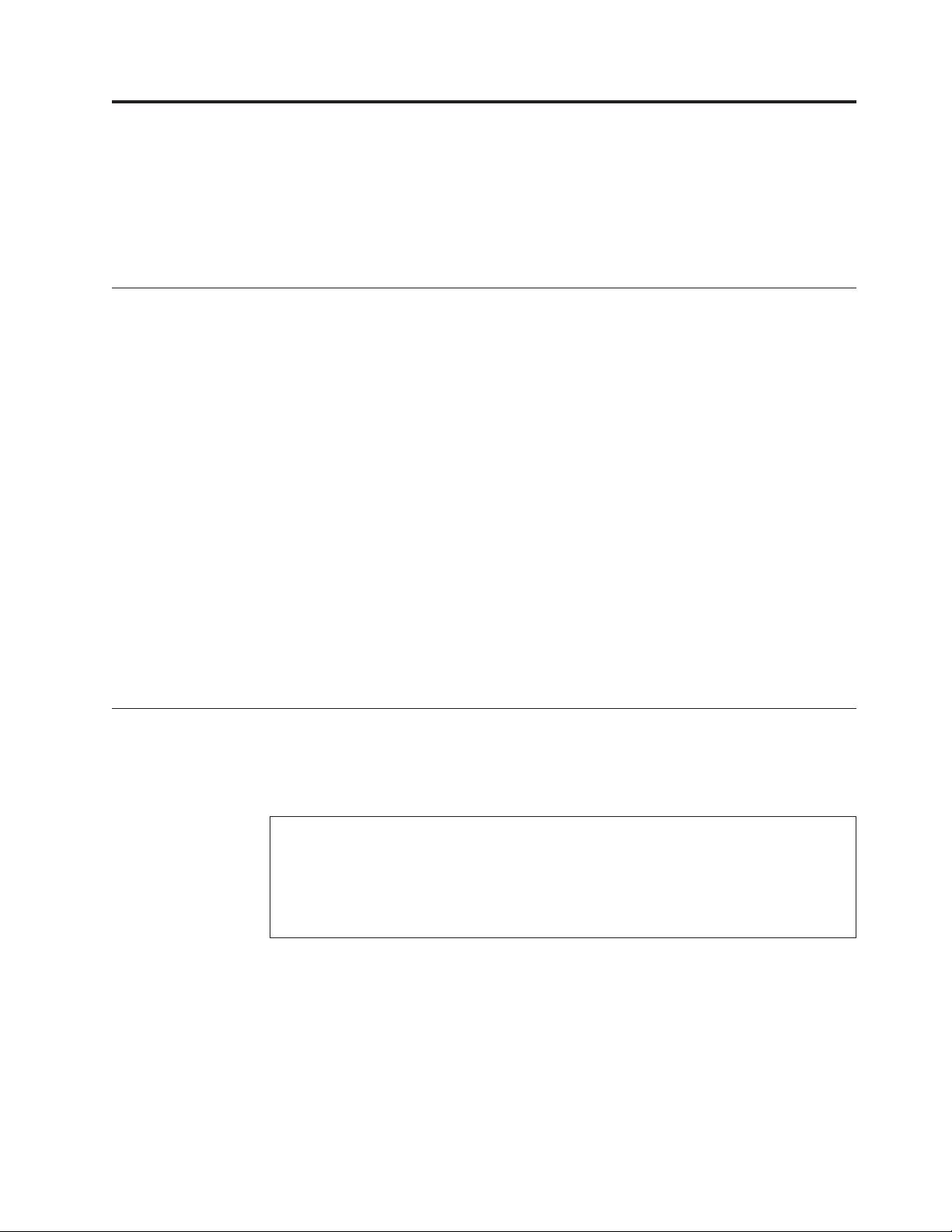
Kapitola 2. Instalace součástí a výměna hardwaru
Tato kapitola obsahuje pokyny k instalaci doplňků a výměně hardwarových komponent
vašeho počítače. Možnosti počítače můžete rozšířit přidáním paměťových modulů, karet
a jednotek. Při instalaci nebo výměně doplňku použijte tyto pokyny a pokyny dodané
s doplňkem.
Manipulace se zařízeními citlivými na statickou elektřinu
Neotvírejte antistatický obal nové součásti, dokud starou součást neodstraníte z počítače
a nejste připraveni novou součást instalovat. Statická elektřina, která je pro vás neškodná,
může vážně poškodit součásti počítače.
Při manipulaci se součástmi počítače dodržujte následující pravidla pro ochranu před
poškozením statickou elektřinou:
v Omezte svůj pohyb. Pohyb kolem vás vytváří pole nabité statickou elektřinou.
v Se součástmi počítače zacházejte opatrně. Při manipulaci s kartami, paměťovými moduly,
základními deskami a mikroprocesory se dotýkejte pouze okrajů. Nikdy se nedotýkejte
žádného nechráněného obvodu.
v Chraňte součásti počítače před dotykem dalších osob.
v Před instalací nového dílu nejprve přiložte antistatický obal, v němž je díl uložen, ke
kovovému krytu na volné pozici nebo k jinému kovovému povrchu bez nátěru nejméně na
dvě vteřiny. Tím vybijete elektrostatický náboj z obalu a povrchu svého těla.
v Je-li to možné, ihned po vyjmutí součásti z antistatického obalu ji ihned instalujte do
počítače, aniž byste ji odkládali. Není-li to možné, položte antistatický obal na rovný
hladký povrch a teprve na něj součást položte.
v Nepokládejte díl na kryt počítače ani na jiný kovový povrch.
Instalace součástí a výměna hardwaru
Tento oddíl obsahuje pokyny k instalaci doplňků a výměně hardwarových komponent
vašeho počítače. Při instalaci nebo výměně doplňku použijte tyto pokyny a pokyny dodané
s doplňkem.
© Copyright Lenovo 2008 13
Pozor
Nepokoušejte se otevřít počítač ani provádět jakoukoliv opravu, dokud si nepřečtete část “Důležité
bezpečnostní instrukce” v příručce ThinkCentre: Bezpečnostní pokyny a informace o záruce dodané
s počítačem a neporozumíte jí. Kopii příručky ThinkCentre: Bezpečnostní pokyny a informace
o záruce získáte na webové adrese:
http://www.lenovo.com/support
Poznámka: Používejte pouze počítačové komponenty dodané společností Lenovo.
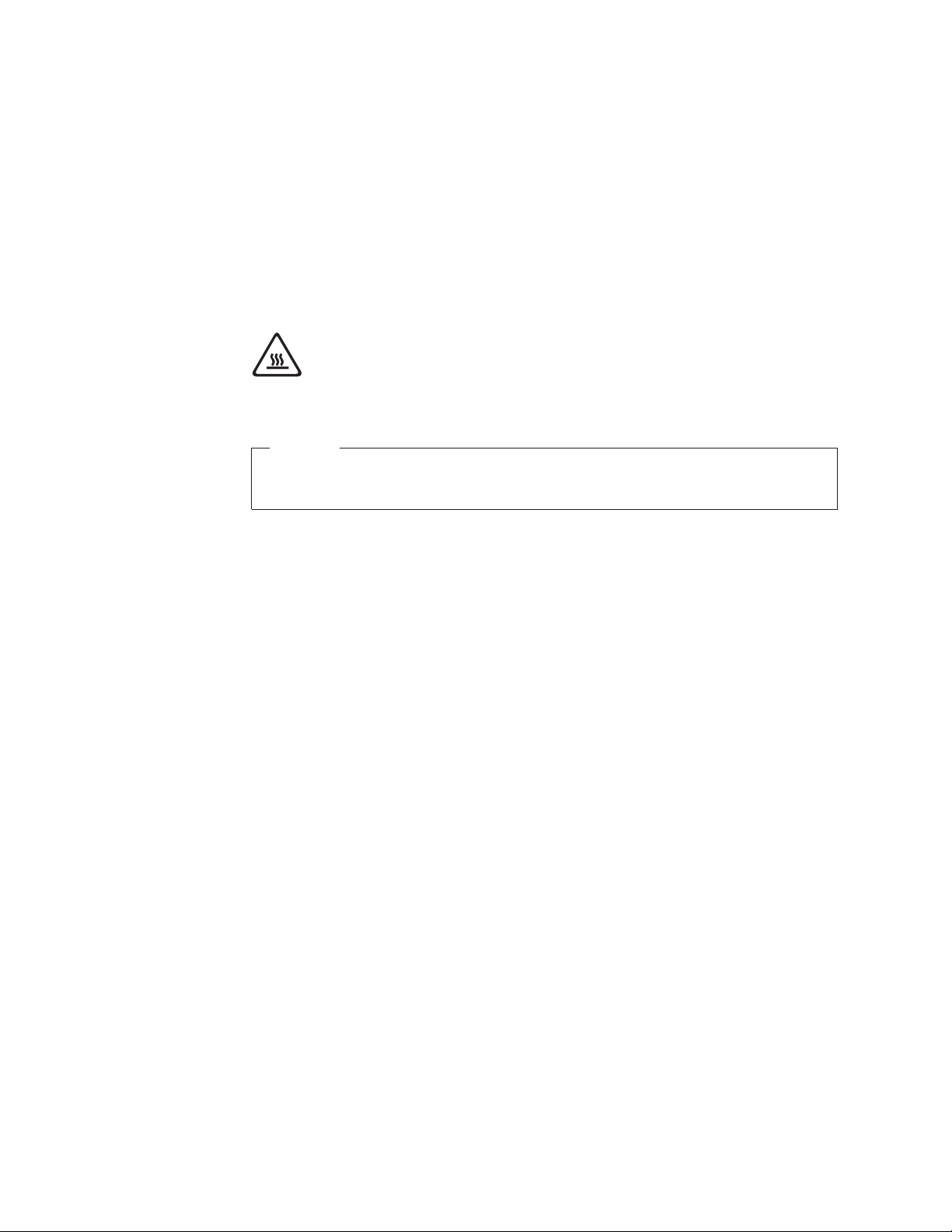
Instalace externích doplňků
K počítači lze připojit externí reproduktory, tiskárnu nebo skener. V případě některých
součástí musíte pro vytvoření fyzického připojení instalovat další software. Při instalaci
externího doplňku najdete požadovaný konektor podle části “Umístění ovládacích prvků
a konektorů na přední straně počítače” na stránce 7 a “Umístění konektorů na zadní straně
počítače” na stránce 8 a pak podle pokynů dodaných s doplňkem vytvořte připojení
a nainstalujte software nabo ovladače zařízení nutné pro tento doplněk.
Sejmutí krytu počítače
POZOR:
Než otevřete kryt počítače, vypněte počítač a počkejte tři až pět minut, než vychladne.
Důležité
Před sejmutím krytu si důkladně prostudujte část “Manipulace se zařízeními citlivými
na statickou elektřinu” na stránce 13.
Postup při sejmutí krytu počítače:
1. Vyjměte veškerá média z jednotek, ukončete operační systém a vypněte všechna
připojená zařízení i počítač.
2. Odpojte všechny napájecí šňůry z elektrických zásuvek.
3. Odpojte všechny kabely připojené k počítači. Platí to pro napájecí šňůry, I/O kabely
i veškeré další kabely, které jsou k počítači připojeny.
4. Odstraňte všechna zamykací zařízení, jako je například visací zámek, který zabezpečuje
kryt počítače.
14 Uživatelská příručka
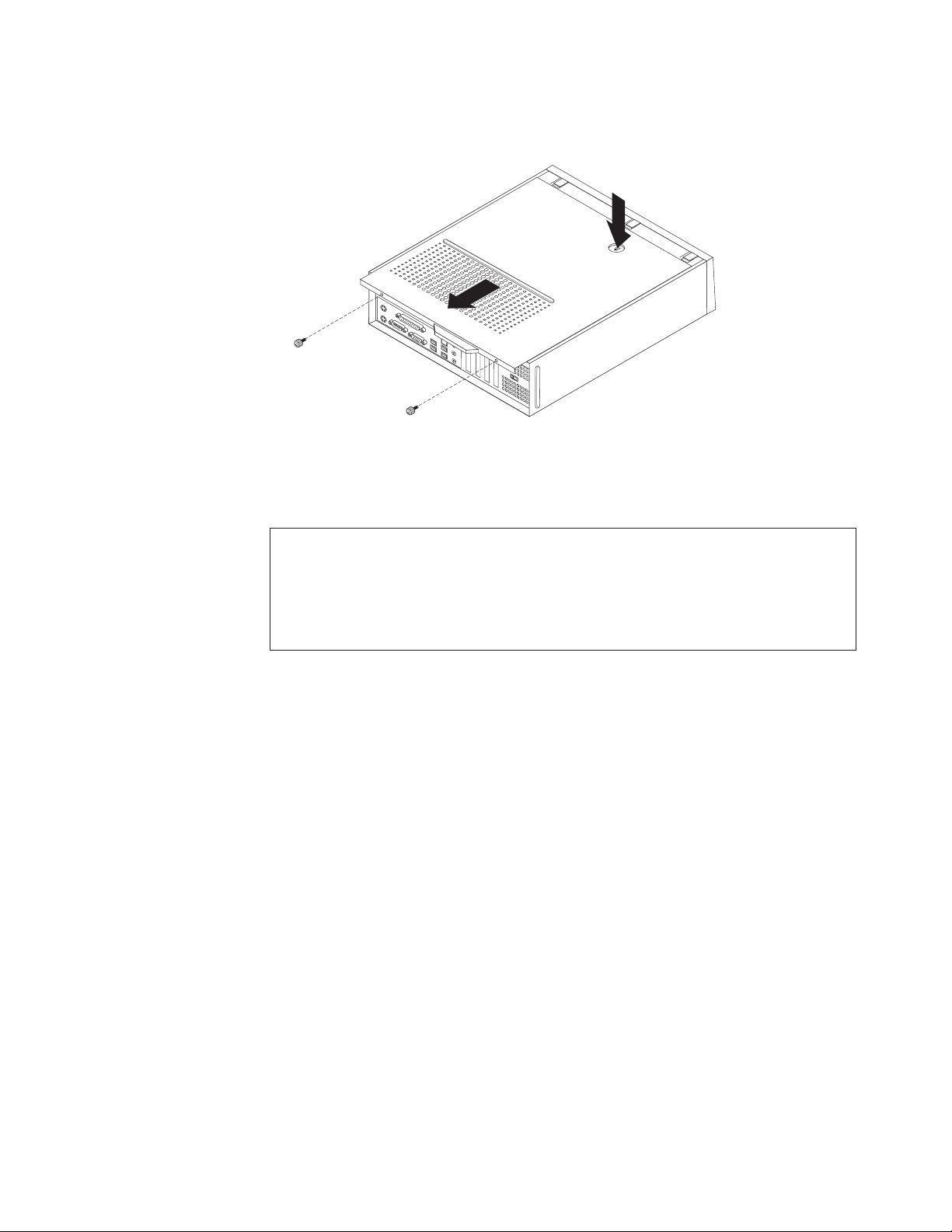
5. Na horní straně krytu počítače stiskněte tlačítko pro uvolnění krytu. Vysuňte kryt směrem
dozadu a sejměte jej. Pokud je kryt upevněn šrouby, vyšroubujte je a potom kryt sejměte.
Obrázek 5. Sejmutí krytu počítače
Získání přístupu k součástem na základní desce a k diskovým jednotkám
Pozor
Nepokoušejte se otevřít počítač ani provádět jakoukoliv opravu, dokud si nepřečtete část “Důležité
bezpečnostní instrukce” v příručce ThinkCentre: Bezpečnostní pokyny a informace o záruce dodané
s počítačem a neporozumíte jí. Kopii příručky ThinkCentre: Bezpečnostní pokyny a informace
o záruce získáte na webové adrese:
http://www.lenovo.com/support
Pro získání přístupu k některým součástem, jako jsou například paměťové moduly nebo
baterie, může být nutné vyjmout rám šachet diskových jednotek.
Postup při získání přístupu k součástem na základní desce a k diskovým jednotkám:
1. Odstraňte kryt počítače. Viz “Sejmutí krytu počítače” na stránce 14.
Kapitola 2. Instalace součástí a výměna hardwaru 15
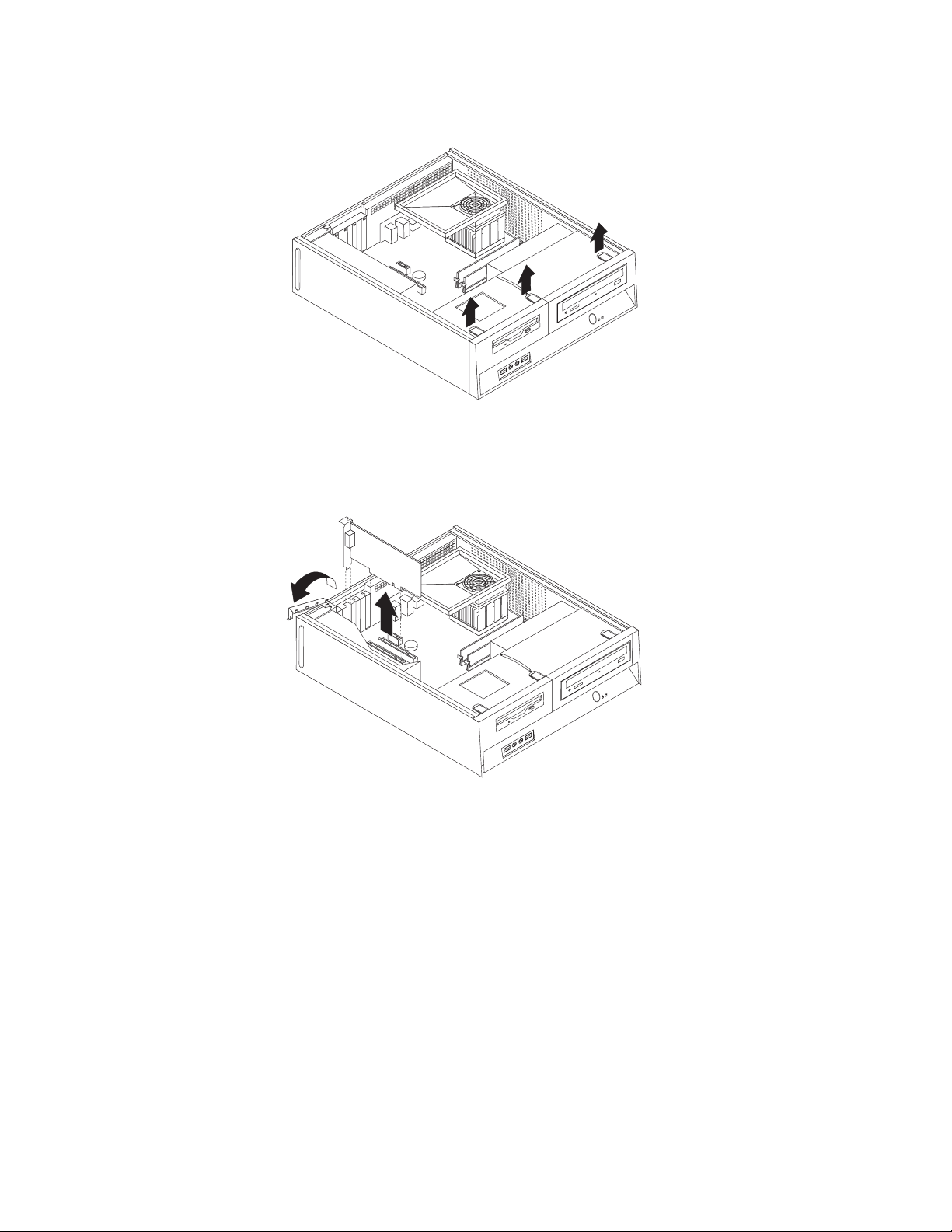
2. Sejměte přední kryt tak, že uvolníte tři plastové příchytky a kryt shora odklopíte.
Obrázek 6. Sejmutí předního krytu
3. U některých modelů je pro získání přístupu k součástem na základní desce nutné
vyjmout karty adaptérů.
Obrázek 7. Vyjmutí karty
16 Uživatelská příručka
4. Pomocí modrého úchytu 1 nadzvedněte rám šachet diskových jednotek a vysuňte jej
směrem dopředu tak, až se poziční kolíky na rámu dostanou na úroveň zářezů v bocích
skříně počítače. Zatažením za úchyt směrem nahoru vyjměte celý rám ze skříně. Podle
toho, kterou součást počítače budete chtít vyjmout, můžete také odpojit kabely
z konektorů na zadní straně jednotek.
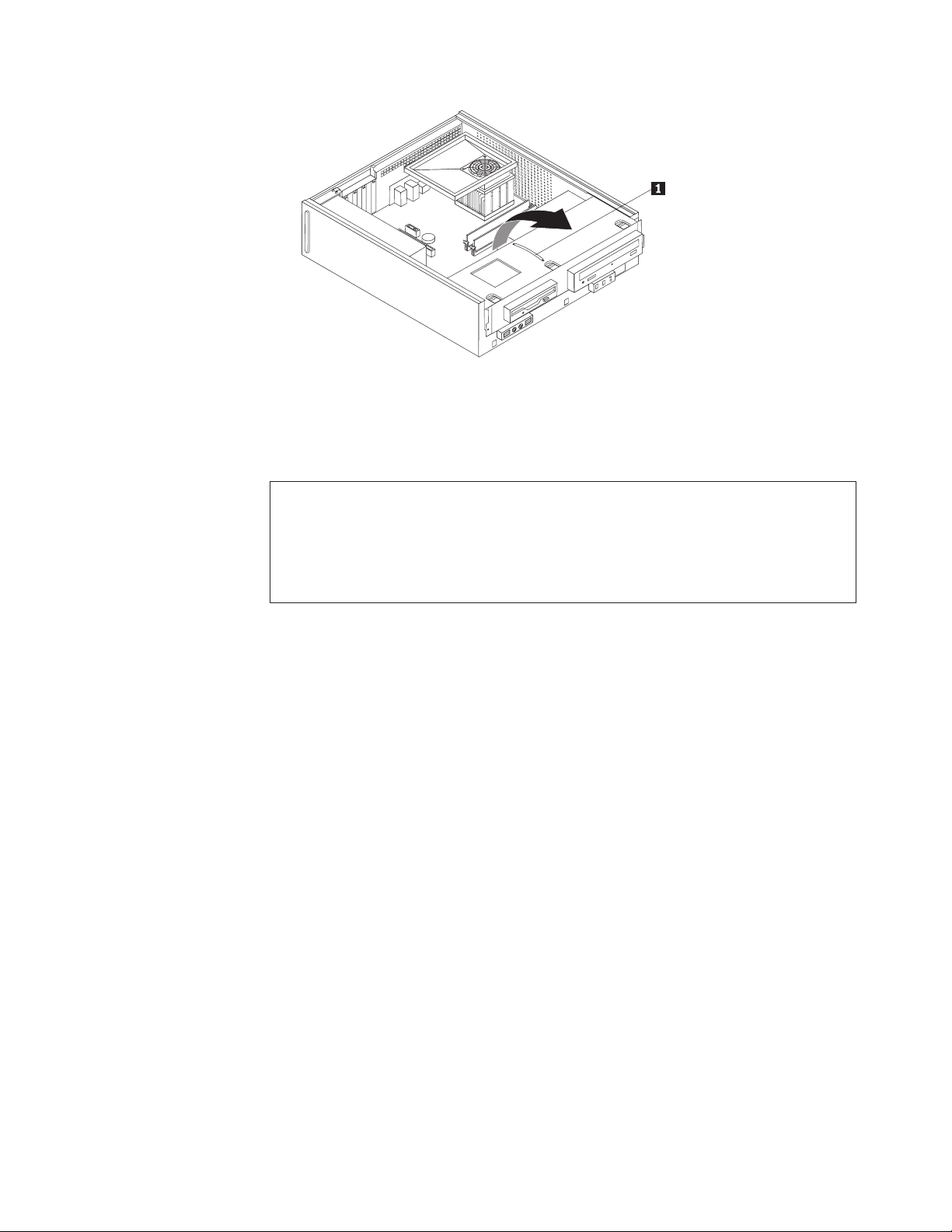
Obrázek 8. Vyjmutí rámu šachet diskových jednotek
Instalace nebo výměna paměťového modulu
Pozor
Nepokoušejte se otevřít počítač ani provádět jakoukoliv opravu, dokud si nepřečtete část “Důležité
bezpečnostní instrukce” v příručce ThinkCentre: Bezpečnostní pokyny a informace o záruce dodané
s počítačem a neporozumíte jí. Kopii příručky ThinkCentre: Bezpečnostní pokyny a informace
o záruce získáte na webové adrese:
http://www.lenovo.com/support
Počítač má čtyři konektory určené pro instalaci nebo výměnu paměťových modulů DDR2
DIMM, které umožňují instalovat až 8 GB systémové paměti.
Při instalaci nebo výměně paměťového modulu postupujte podle následujících zásad:
v Používejte 240pinové paměťové moduly DDR2 SDRAM (Double Data Rate 2
Synchronous Dynamic Random Access Memory) pro napětí 1,8 V.
v Použijte libovolnou kombinaci paměťových modulů o kapacitě 512 MB, 1 GB nebo 2 GB
až do maximální kapacity 8 GB.
Poznámka:
Lze používat pouze paměťové moduly DIMM DDR2 SDRAM.
Jak instalovat nebo vyměnit paměťový modul:
1. Odstraňte kryt počítače. Viz “Sejmutí krytu počítače” na stránce 14.
2. Pro získání přístupu k paměťovým modulům může být nutné vyjmout rám šachet
diskových jednotek. Viz “Získání přístupu k součástem na základní desce a k diskovým
jednotkám” na stránce 15.
3. Odstraňte případné součásti, které brání v přístupu ke konektorům pro paměťové moduly.
4. Vyhledejte konektory pro paměťové moduly. Viz Obrázek 4 na stránce 11.
Kapitola 2. Instalace součástí a výměna hardwaru 17
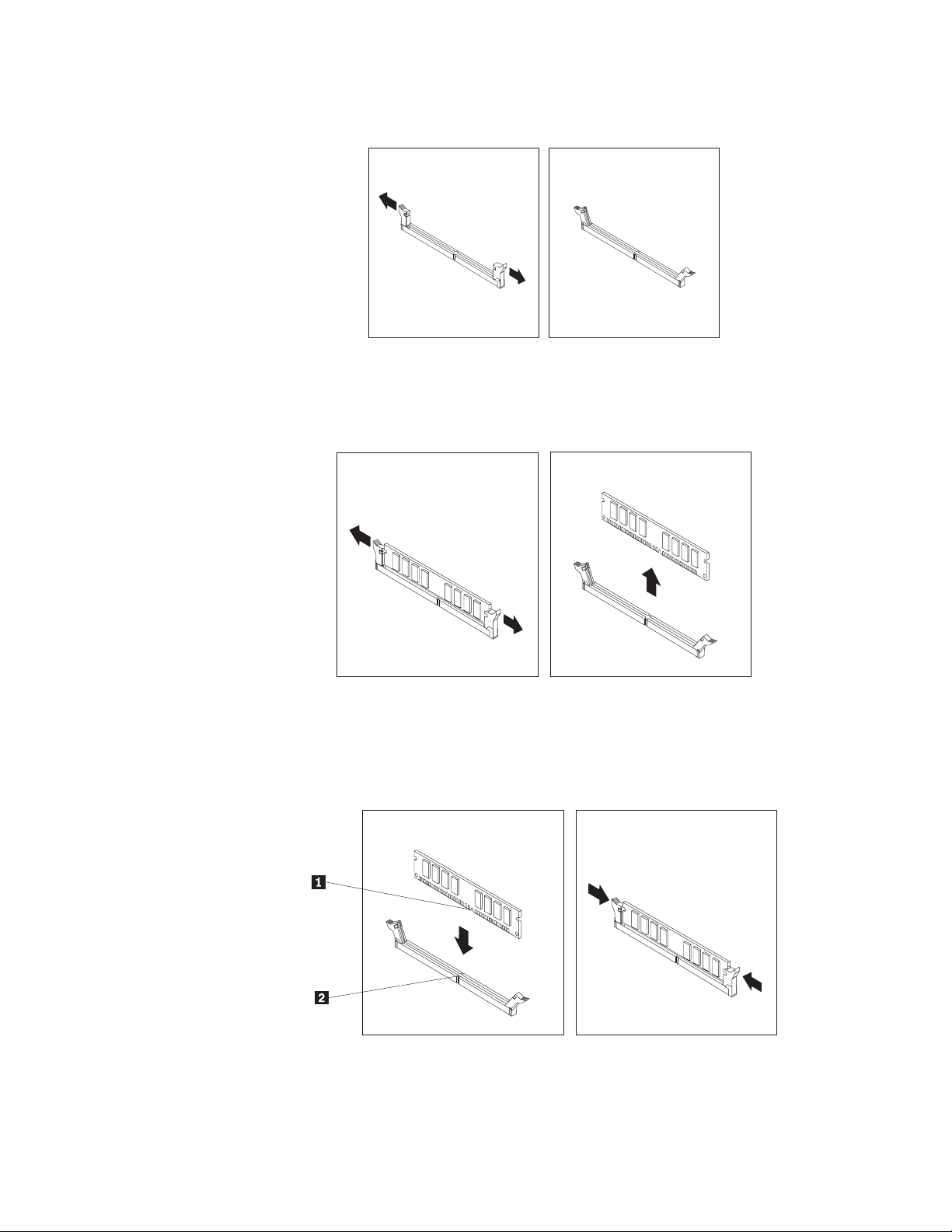
5. Otevřete úchytky.
Obrázek 9. Otevření úchytek
Pokud vyměňujete paměťový modul, otevřete úchytku a podle obrázku vyjměte paměťový
modul.
Obrázek 10. Vyjmutí paměťového modulu
6. Paměťový modul podržte nad konektorem. Zajistěte, aby byl výřez 1 na paměťovém
modulu správně zarovnán s výstupkem konektoru 2 na základní desce. Zatlačte
paměťový modul rovně dolů do konektoru, dokud se jeho úchytky nezavřou.
Obrázek 11. Instalace paměťového modulu
18 Uživatelská příručka
